Библиотека музыки
Элемент меню Music Library (Музыкальная библиотека) содержит список всех найденных серверов UPnP и носителей USB.
Для компьютеров ПК и Mac имеются многочисленные программы для работы с серверами UPnP. Также доступны выделенные серверы и устройства сетевого хранения (NAS) со встроенными возможностями сервера UPnP. Обратитесь к руководствам по настройке на нашем веб-сайте по адресу: www.cambridgeaudio.com/networksetup
Примечание: При использовании сервера UPnP для совместного использования ваших медиафайлов структура меню, критерии поиска и выбора определяются сервером, а не проигрывателем CXN v2.
Проигрыватель CXN v2 не сканирует все USB-накопители для создания базы данных исполнителей и дорожек. Для упрощения поиска дорожек рекомендуется хранить аудиофайлы в структурированном виде по исполнителю и альбому.
Воспроизведение дорожек и добавление в очередь
Добавление отдельных дорожек
При выборе отдельной дорожки появится следующее меню:
• PLAY NOW (ВОСПРОИЗВЕСТИ СЕЙЧАС)
• PLAY NEXT (ВОСПРОИЗВЕСТИ СЛЕДУЮЩЕЙ)
• ADD TO QUEUE (ДОБАВИТЬ В ОЧЕРЕДЬ) – Добавление дорожки в конец очереди.
• REPLACE QUEUE (ЗАМЕНИТЬ ОЧЕРЕДЬ) – Удалить все элементы в очереди и заменить новой дорожкой.
Просмотр очереди
Для просмотра очереди в любое время нажмите кнопку «•••» (дополнительно).
Вы можете перейти на воспроизведение любой дорожки в очереди: перемещайтесь вверх/вниз по списку и нажмите Enter.
Редактирование очереди
Дорожки можно удалять из очереди: выделите их с помощью ручки навигации и нажмите кнопку «Стоп».
Для удаления всей очереди перейдите в конец очереди, выделите [Clear Queue] (Удалить очередь) и нажмите Enter.
Примечание: Переключение CXN v2 в режим ожидания приведет к удалению очереди.
Экран «Now Playing» (Сейчас играет).
Нажатие кнопки приведет к циклическому выбору следующих вариантов отображения:
• Сочетание информации дорожка/потоковое аудио плюс обложка альбома / логотип станции.
• Только обложка альбома / логотип станции.
• Только информация о дорожке/потоковом аудио.
При наличии также может показываться обложка альбома и логотип радиостанции. Для носителя USB Media обложка альбома должна находиться в той же папке, что и дорожка.
Формат файла обложки
Изображения обложки альбома поддерживаются только в формате файлов .png и .jpg.
Изображения могут иметь любое имя, однако изображения с именами Folder.png или Folder.jpg имеют преимущество.
Изображения, встроенные в дорожки, не поддерживаются.
Списки воспроизведения
CXN v2 поддерживает различные форматы списков воспроизведения:
• ASX (формат списков воспроизведения Microsoft®)
• M3U
• PLS
Для постоянного хранения избранных дорожек рекомендуется использовать соответствующее программное обеспечение для создания списков воспроизведения. Проигрыватель CXN v2 может получить к ним доступ с носителей USB или серверов UPnP, которые поддерживают обслуживание списков воспроизведения. В данное время сохранение списков воспроизведения, созданных на CXN v2, невозможно.
Входы
USB-аудио
Вход USB-аудио проигрывателя CXN v2 предназначен для прямого подключения компьютера ПК или Mac.
Проигрыватель CXN v2 по умолчанию настроен на USB Audio profile 1.0, который работает практически со всеми распространенными операционными системами и типами компьютеров без необходимости использования дополнительных драйверов. В такой конфигурации поддерживается частота дискретизации от 16 бит/44,1 кГц до 24 бит/96 кГц.
Для дополнительной информации о USB-аудио обратитесь к нашим онлайновым руководствам по адресу: www.cambridgeaudio.com/USB-audio.
D1-D2
Два цифровых входа могут принимать стереофоническое PCM-аудио с частотой дискретизации до 24 бит/192 кГц.
Bluetooth
Дополнительный приемник Cambridge Audio BT100 Bluetooth можно подключить к любому свободному разъему USB.

СЕТЕВОЙ ИГРОК
ВАЖНО!
CXN v2 в основном является программным продуктом, и время от времени будут доступны новые функции и обновления. См. Раздел «Обновление прошивки» в конце этого руководства, чтобы узнать, как проверить, а затем автоматически обновить ваше устройство через Интернет. Процесс занимает всего несколько минут.
Мы рекомендуем вам проверять наличие обновлений перед первым использованием CXN v2, а затем время от времени.
Также, пожалуйста, проверьте страницу поддержки для CXN v2 по адресу https://techsupport.cambridgeaudio.com для получения подробной информации о любых новых функциях, советов по совместимости с другими продуктами и аудиоформатами, а также о самой последней копии этого руководства.
Убедитесь, что вы зарегистрировали свою покупку. Посетите: www.cambridgeaudio.com/register
Регистрируясь, вы первым узнаете о:
- Будущие выпуски продуктов
- Обновления программного обеспечения
- Новости, события и эксклюзивные предложения плюс конкурсы!
Это руководство разработано для того, чтобы максимально упростить установку и использование этого продукта. Информация в этом документе была тщательно проверена на предмет точности на момент печати; однако политика Cambridge Audio направлена на постоянное совершенствование, поэтому дизайн и технические характеристики могут быть изменены без предварительного уведомления.
Этот документ содержит конфиденциальную информацию, защищенную авторским правом. Все права защищены. Никакая часть этого руководства не может быть воспроизведена какими-либо механическими, электронными или другими средствами в любой форме без предварительного письменного разрешения производителя. Все товарные знаки и зарегистрированные товарные знаки являются собственностью соответствующих владельцев.
© Авторское право Cambridge Audio Ltd, 2019 г.
Cambridge Audio и логотип Cambridge Audio являются товарными знаками Cambridge Audio.
Stream Magic — товарный знак Audio Partnership Plc, зарегистрированный в Европейском сообществе и других странах.
Этот продукт содержит программное обеспечение, лицензированное в соответствии с версией 2 Общественной лицензии GNU и версией 2.1 Общественной лицензии ограниченного применения GNU. Исходный код этого программного обеспечения доступен по адресу: http://gpl.stream-magic.com/
Этот продукт включает технологию, принадлежащую Microsoft Corporation и лицензию Microsoft Licensing GP. Использование или распространение такой технологии вне данного продукта запрещено без лицензии Microsoft Corporation и / или Microsoft Licensing, GP в зависимости от обстоятельств. На программное обеспечение Spotify распространяются лицензии третьих сторон, которые можно найти здесь: www.spotify.com/connect/третьих сторон-лицензий.
Поддержка
ЧАВО И ПОДДЕРЖКА
Пожалуйста, посетите https://techsupport.cambridgeaudio.com
СВЯЗАТЬСЯ С НАШИМИ
ВЫДЕЛЕННАЯ КОМАНДА ТЕХНИЧЕСКОЙ ПОДДЕРЖКИ
support@cambridgeaudio.com
UK: + 44 20 7551 5422
США: +1-877
Гонконг: +852 2499 6018
Важные инструкции по безопасности
Для вашей собственной безопасности внимательно прочтите следующие важные инструкции по технике безопасности, прежде чем пытаться подключить это устройство к электросети. Они также позволят вам получить максимальную производительность и продлить срок службы устройства:
- Прочтите эти инструкции.
- Сохраните эти инструкции.
- Обратите внимание на все предупреждения.
- Следуйте всем инструкциям.
- Не используйте это устройство около воды.
- Очищайте только сухой тканью.
- Не закрывайте вентиляционные отверстия. Устанавливайте в соответствии с инструкциями производителя.
- Не устанавливайте рядом с какими-либо источниками тепла, такими как радиаторы, обогреватели, печи или другие устройства (включая ampлифтеры), выделяющие тепло.
- Не пренебрегайте защитным назначением вилки поляризованного или заземляющего типа. Поляризованная вилка имеет два контакта, один из которых шире другого. Вилка с заземлением имеет два контакта и третий контакт заземления. Широкий контакт или третий контакт предназначен для вашей безопасности. Если вилка из комплекта поставки не подходит к вашей розетке, обратитесь к электрику для замены устаревшей розетки.
- Не наступайте на сетевой шнур и не защемляйте его, особенно в области вилок, розеток и в местах выхода из устройства.
- Используйте только приспособления / аксессуары, указанные производителем.
- Используйте только тележку, подставку, штатив, кронштейн или стол, указанные производителем или проданные вместе с устройством. Когда используется тележка, будьте осторожны при перемещении комбинации тележка / устройство, чтобы избежать травм в результате опрокидывания.
- Отключайте устройство от сети во время грозы или когда не используете его в течение длительного времени.
- Поручите все обслуживание квалифицированному обслуживающему персоналу. Обслуживание требуется, если устройство было повреждено каким-либо образом, например, поврежден шнур питания или вилка, на устройство пролита жидкость или предметы упали, устройство подверглось воздействию дождя или влаги, не работает нормально, или был отброшен.
ПРЕДУПРЕЖДЕНИЕ
- Чтобы снизить риск возгорания или поражения электрическим током, не подвергайте данное устройство воздействию дождя или влаги.
- Батареи (батарейный блок или установленные батареи) не должны подвергаться чрезмерному нагреванию, например, солнечному свету, огню и т.п.
Устройство относится к классу 1 и должно быть подключено к сетевой розетке с защитным заземлением.
Устройство должно быть установлено таким образом, чтобы было возможно отсоединение сетевой вилки от сетевой розетки (или разъема на задней панели устройства). Если в качестве отключающего устройства используется сетевая вилка, отключающее устройство должно оставаться в рабочем состоянии. Используйте только шнур питания, поставляемый с данным устройством. Пожалуйста, убедитесь, что есть ample вентиляция (минимум 10 см со всех сторон). Не кладите никакие предметы на это устройство. Не кладите его на ковер или другую мягкую поверхность и не загораживайте отверстия для впуска воздуха или выпускные решетки. Не накрывайте вентиляционные решетки такими предметами, как газеты, скатерти, шторы и т. Д.
Запрещается использовать данное устройство рядом с водой или подвергать воздействию капель или брызг воды или других жидкостей. Запрещается ставить на устройство предметы, наполненные жидкостью, например вазы.
Восклицательный знак в равностороннем треугольнике предупреждает пользователя о наличии важных инструкций по эксплуатации и техническому обслуживанию в документации по обслуживанию, относящейся к этому прибору.
СИМВОЛ WEEE
Перечеркнутый мусорный бак на колесиках — это символ Европейского Союза, обозначающий раздельный сбор электрического и электронного оборудования. Этот продукт содержит электрическое и электронное оборудование, которое следует повторно использовать, перерабатывать или восстанавливать и не утилизировать вместе с несортированными обычными отходами. Пожалуйста, верните устройство или обратитесь к авторизованному дилеру, у которого вы приобрели этот продукт, для получения дополнительной информации.
МАРКИРОВКА CE
Этот продукт соответствует европейскому стандарту Low Vol.tage (2014/35 / EU), Электромагнитная совместимость (2014/30 / EU) и Экологически безопасное проектирование энергетических продуктов (2009/125 / EC) при использовании и установке в соответствии с данным руководством по эксплуатации. Для обеспечения постоянного соответствия с этим продуктом должны использоваться только аксессуары Cambridge Audio, а обслуживание должно осуществляться квалифицированным обслуживающим персоналом.
RCM (ЗНАК СООТВЕТСТВИЯ НОРМАМ)
Этот продукт соответствует требованиям ERAC и ACMA по безопасности, электромагнитной совместимости и радиосвязи.

Этот продукт соответствует требованиям по электронной безопасности России, Белоруссии и Казахстана.
ВЕНТИЛЯЦИЯ
ВАЖНАЯ ИНФОРМАЦИЯ — Устройство нагревается во время использования. Не ставьте несколько блоков друг на друга. Не размещайте в замкнутом пространстве, таком как книжный шкаф, или в шкафу без достаточной вентиляции.
Следите за тем, чтобы мелкие предметы не падали через вентиляционную решетку. В этом случае немедленно выключите устройство, отключите его от сети и обратитесь за советом к своему дилеру.
РАСПОЛОЖЕНИЕ
Тщательно выбирайте место установки. Избегайте размещения его под прямыми солнечными лучами или рядом с источниками тепла. Запрещается ставить на устройство источники открытого огня, такие как зажженные свечи. Также избегайте мест, подверженных вибрации и чрезмерной запыленности, холоду или влажности. Агрегат можно использовать в умеренном климате.
Это устройство необходимо устанавливать на прочной ровной поверхности. Не размещайте в закрытых помещениях, например в книжном шкафу или в шкафу. Не ставьте устройство на неустойчивую поверхность или полку. Устройство может упасть, что приведет к серьезным травмам ребенка или взрослого, а также к серьезному повреждению продукта.
Не ставьте другое оборудование на верхнюю часть устройства. Из-за паразитных магнитных полей проигрыватели или телевизоры с электронно-лучевой трубкой не должны находиться поблизости из-за возможных помех.
Электронные аудиокомпоненты имеют период обкатки около недели (при использовании несколько часов в день). Это позволит новым компонентам осесть, и за это время улучшатся звуковые свойства.
ИСТОЧНИКИ ПИТАНИЯ
маркировочная этикетка. Если вы не знаете, какой тип электропитания у вас дома, проконсультируйтесь с продавцом продукта или в местной энергетической компании.
Это устройство можно оставить в режиме ожидания, когда оно не используется, и в этом состоянии потребляет <0.5 Вт. Чтобы выключить устройство, выньте вилку из розетки.
ПЕРЕГРУЗКА
Не перегружайте розетки или удлинители, так как это может привести к возгоранию или поражению электрическим током. Перегруженные розетки переменного тока, удлинители, изношенные шнуры питания, поврежденная или потрескавшаяся изоляция проводов и сломанные вилки опасны. Они могут привести к поражению электрическим током или возгоранию. Убедитесь, что каждый шнур питания вставлен надежно. Во избежание жужжания и шума не связывайте соединительные провода со шнуром питания или проводами динамиков.
ОЧИСТКА
Чтобы очистить устройство, протрите его корпус сухой тканью без ворса. Не используйте чистящие жидкости, содержащие спирт, аммиак или абразивные вещества. Не распыляйте аэрозоль на устройство или рядом с ним.
УТИЛИЗАЦИЯ БАТАРЕИ
Батареи могут содержать вещества, вредные для окружающей среды. Утилизируйте разряженные батареи с должным вниманием и в соответствии с местными правилами утилизации отходов окружающей среды и электроники.
МУЗЫКАЛЬНЫЕ КОЛОНКИ
Перед подключением к громкоговорителям убедитесь, что все питание отключено, и используйте только подходящие межкомпонентные соединения.
ОБСЛУЖИВАНИЕ
Эти устройства не обслуживаются пользователем. Никогда не пытайтесь ремонтировать, разбирать или реконструировать устройство, если кажется, что есть проблема. Несоблюдение этой меры предосторожности может привести к серьезному поражению электрическим током. В случае возникновения проблемы или сбоя обратитесь к своему дилеру.
Информация о Wi-Fi
Это устройство предназначено для использования с Wi-Fi Dongle EW-7611ULB, пожалуйста, соблюдайте приведенные ниже инструкции при использовании с WIFI.
ЗАЯВЛЕНИЕ FCC
Осторожно: воздействие радиочастотного излучения
Устройство следует использовать таким образом, чтобы свести к минимуму возможность контакта с человеком во время нормальной работы.
При подключении внешней антенны к устройству антенна должна быть размещена таким образом, чтобы свести к минимуму возможность контакта с человеком во время нормальной работы. Этот передатчик не должен располагаться рядом или работать вместе с какой-либо другой антенной или передатчиком.
Декларация соответствия поставщика (SDoC)
Оборудование: сетевой плеер
Модель: CXN V2
Торговая марка: Cambridge Audio
Это устройство соответствует требованиям части 15 правил FCC. Эксплуатация возможна при соблюдении следующих двух условий: (1) это устройство не может создавать вредных помех, и (2) это устройство должно принимать любые принимаемые помехи, включая помехи, которые могут вызвать нежелательную работу.
Ответственная сторона в США:
Название компании: ООО «Аудио Партнершип»
Адрес: 1913 N Milwaukee Ave. Chicago, IL 60647.
Телефон: (312) 636-4817
Юридическое лицо: Грегг Чоппер
Подпись:
УВЕДОМЛЕНИЕ ФЕДЕРАЛЬНОЙ КОМИССИИ СВЯЗИ
Это оборудование было протестировано и признано соответствующим ограничениям для цифровых устройств класса B в соответствии с частью 15 правил FCC. Эти ограничения разработаны для обеспечения разумной защиты от вредных помех при установке в жилых помещениях.
Это оборудование генерирует, использует и может излучать радиочастотную энергию, и, если оно установлено и используется не в соответствии с инструкциями, может создавать вредные помехи для радиосвязи. Однако нет гарантии, что помехи не возникнут при конкретной установке. Если это оборудование действительно создает недопустимые помехи для приема радио или телевидения, что можно определить путем включения и выключения оборудования, пользователю рекомендуется попытаться устранить помехи одним или несколькими из следующих способов:
- Изменить ориентацию или местоположение приемной антенны.
- Увеличьте расстояние между оборудованием и приемником.
- Подключить оборудование к розетке в цепи, отличной от той, к которой подключен приемник.
- Обратитесь за помощью к дилеру или опытному радио / телевизионному технику.
Предупреждение Федеральной комиссии по связи: любые изменения или модификации, явно не одобренные стороной, ответственной за соответствие, могут лишить пользователя права на эксплуатацию этого оборудования.
ВАЖНАЯ ЗАМЕТКА:
ЗАЯВЛЕНИЕ FCC О РАДИАЦИОННОМ ОБЛУЧЕНИИ:
Это оборудование соответствует ограничениям FCC на радиационное воздействие, установленным для неконтролируемой среды. Это оборудование следует устанавливать и эксплуатировать на расстоянии не менее 20 см между радиатором и вашим телом.
Этот передатчик не должен располагаться рядом или работать вместе с любой другой антенной или передатчиком.
В США работа данного продукта на частоте 2 ГГц ограничена микропрограммным обеспечением каналов с 4 по 1.
ИЗМЕНЕНИЯ
FCC требует, чтобы пользователь был уведомлен о том, что любые изменения или модификации этого устройства, которые прямо не одобрены Cambridge Audio, могут лишить пользователя права на эксплуатацию оборудования.
КАНАДА-ПРОМЫШЛЕННОСТЬ КАНАДА (IC)
Этот радиопередатчик был одобрен Министерством промышленности Канады.
Это цифровое устройство класса B соответствует канадскому стандарту ICES003. Это устройство соответствует стандартам RSS Министерства промышленности Канады, не требующим лицензирования. Эксплуатация возможна при соблюдении следующих двух условий.
(1) это устройство не может создавать помехи и (2) это устройство должно принимать любые помехи, включая помехи, которые могут вызвать нежелательную работу устройства.
Передатчик не должен располагаться рядом или работать вместе с какой-либо другой антенной или передатчиком.
УВЕДОМЛЕНИЕ О ЕВРОПЕЙСКОМ СОЮЗЕ
Настоящим Audio Partnership PLC заявляет, что этот продукт соответствует Директиве 2014/53 / ЕС, полный текст декларации соответствия ЕС доступен по следующему адресу в Интернете: https://www.cambridgeaudio.com/DoC
ПРЕДУПРЕЖДЕНИЕ: Чтобы уменьшить воздействие электромагнитного излучения, рекомендуется, чтобы пользователь находился на расстоянии не менее 20 см от антенны Wi-Fi во время нормальной работы.
Этот продукт с внешним USB-ключом WIFI EW-7611ULB, радиочастотой WIFI 2.412–2.472 ГГц, макс. мощность передачи 21 дБм.
Торговое название для ключа Wi-Fi EW-7611ULB — EDIMAX, производитель — Audio Partnership Plc, зарегистрированный офис: Gallery Court, Hankey Place, London SE1 4BB. EW-7611ULB с европейскими сертификатами, сертификатами Австралии и Новой Зеландии, Канады, США, Японии, Тайваня, Китая. Из-за ограничений размера CE, RCM, Canada IC ID, US FCC ID указаны только на корпусе.
Идентификатор FCC: NDD9576111602 IC: 4701A-76111701
КАНАЛА ICES-3 (B) / NMB-3 (B)
Идентификатор CMIIT: 2018DJ2827
Ограниченная гарантия
Cambridge Audio гарантирует, что в этом продукте отсутствуют дефекты материалов и изготовления (в соответствии с условиями, изложенными ниже). Cambridge Audio отремонтирует или заменит (по усмотрению Cambridge Audio) этот продукт или любые дефектные детали в этом продукте. Сроки гарантии могут отличаться от страны к стране. В случае сомнений проконсультируйтесь со своим дилером и сохраните документ, подтверждающий покупку.
Для получения гарантийного обслуживания обратитесь к авторизованному дилеру Cambridge Audio, у которого вы приобрели этот продукт. Если у вашего дилера нет оборудования для ремонта вашего изделия Cambridge Audio, его может вернуть ваш дилер в Cambridge Audio или в авторизованный сервисный агент Cambridge Audio. Вам необходимо будет отправить этот продукт либо в его оригинальной упаковке, либо в упаковке, обеспечивающей равную степень защиты.
Для получения гарантийного обслуживания необходимо предоставить доказательство покупки в виде счета-фактуры или квитанции, которое свидетельствует о том, что этот продукт находится в пределах гарантийного срока.
Эта гарантия недействительна, если (а) заводской серийный номер был изменен или удален с этого продукта или (б) этот продукт не был приобретен у официального дилера Cambridge Audio. Вы можете позвонить в компанию Cambridge Audio или к местному дистрибьютору Cambridge Audio в вашей стране, чтобы подтвердить, что у вас неизменный серийный номер и / или что вы совершили покупку у официального дилера Cambridge Audio.
Настоящая гарантия не распространяется на косметические повреждения или повреждения в результате стихийных бедствий, несчастного случая, неправильного использования, злоупотребления, небрежности, коммерческого использования или модификации продукта или любой его части. Настоящая гарантия не распространяется на повреждения, вызванные неправильной эксплуатацией, техническим обслуживанием или установкой, или попыткой ремонта кем-либо, кроме Cambridge Audio, дилера Cambridge Audio или уполномоченного сервисного агента, уполномоченного выполнять гарантийные работы Cambridge Audio. Любой неавторизованный ремонт приведет к аннулированию данной гарантии. Этот
Гарантия не распространяется на продукты, проданные «КАК ЕСТЬ» или «С НЕИСПРАВНОСТЯМИ».
РЕМОНТ ИЛИ ЗАМЕНА, ПРЕДУСМОТРЕННЫЙ ДАННОЙ ГАРАНТИЕЙ, ЯВЛЯЮТСЯ ИСКЛЮЧИТЕЛЬНЫМИ СРЕДСТВАМИ ЗАЩИТЫ ПОТРЕБИТЕЛЯ. CAMBRIDGE AUDIO НЕ НЕСЕТ ОТВЕТСТВЕННОСТИ ЗА ЛЮБЫЕ СЛУЧАЙНЫЕ ИЛИ КОСВЕННЫЕ УБЫТКИ, СВЯЗАННЫЕ С НАРУШЕНИЕМ ЯВНЫХ ИЛИ ПОДРАЗУМЕВАЕМЫХ ГАРАНТИЙ НА ДАННЫЙ ПРОДУКТ. НАСТОЯЩАЯ ГАРАНТИЯ, ЗА ИСКЛЮЧЕНИЕМ ОБЪЕМА, ЗАПРЕЩЕННОГО ЗАКОНОМ, ЯВЛЯЕТСЯ ИСКЛЮЧИТЕЛЬНОЙ И ЗАМЕНЯЕТ ВСЕ ДРУГИЕ ЯВНЫЕ И ПОДРАЗУМЕВАЕМЫЕ ГАРАНТИИ, ВКЛЮЧАЯ, НО НЕ ОГРАНИЧИВАЯСЬ, ГАРАНТИЮ КОММЕРЧЕСКОЙ ЦЕННОСТИ И ПРИГОДНОСТИ ДЛЯ ПРАКТИЧЕСКИХ ЦЕЛЕЙ.
Некоторые страны и штаты США не допускают исключения или ограничения случайных или косвенных убытков или подразумеваемых гарантий, поэтому вышеуказанные исключения могут к вам не относиться. Эта гарантия дает вам определенные юридические права, и вы можете иметь другие законные права, которые варьируются от штата к штату или от страны к стране.
По вопросам обслуживания, как в рамках гарантии, так и вне ее, обращайтесь к своему дилеру.
Подключения на задней панели
- РОЗЕТКА
После выполнения всех остальных подключений подключите прилагаемый кабель питания к розетке питания CXN v2 и к соответствующей розетке электросети. Теперь CXN v2 готов к использованию. - РОЗЕТКИ USB
Wi-Fi Dongle — Wi-Fi ключ предварительно установлен. Пожалуйста, оставьте связь. Разрешает подключение к сетям 802.11b / g или n (2.4 ГГц будет использоваться только для сетей n). Если вы используете CXN v2 с Wi-Fi, убедитесь, что ваше устройство находится в пределах досягаемости вашего беспроводного маршрутизатора.
Важное примечание:
Не подключайте / отключайте адаптер Wi-Fi, когда устройство включено.
Местные СМИ — Используйте для подключения USB-накопителя или другого портативного устройства, совместимого с USB HD / флеш-диском, содержащим музыку fileс. Кроме того, сюда можно подключить дополнительный адаптер Bluetooth Cambridge Audio BT100, добавляющий возможность беспроводной потоковой передачи звука непосредственно с большинства телефонов, планшетов и ноутбуков. См. Подробности в следующем разделе.
Примечание: Порты USB не предназначены для подключения к мобильным устройствам Apple, не поддерживаются никакие функции, зарядка и т. Д. - ETHERNET
Порт Ethernet для подключения к локальной сети 10 / 100BASE-T (LAN). Ваше устройство автоматически по умолчанию будет подключено к сети Ethernet, если оно будет выполнено. - ЦИФРОВЫЕ ВХОДЫ
CXN v2 имеет в общей сложности два цифровых входа с коаксиальными разъемами S / PDIF и оптическими разъемами TOSLINK.
D1 TOSLINK оптический — Используйте высококачественный оптоволоконный соединительный кабель TOSLINK, разработанный специально для аудио. Этот вход подходит для 16-24-битного контента с частотой до 192 кГц (при использовании высококачественного оптического кабеля TOSLINK).
Примечание: Хотя соединения TOSLINK на CXN v2 работают на частотах до 192 кГц с высококачественными кабелями, TOSLINK обычно не рекомендуется с sampСкорость передачи выше 96 кГц.
D2 Коаксиальный — Используйте высококачественный цифровой соединительный кабель RCA Phono с сопротивлением 75 Ом. Этот вход подходит для 16-24-битного контента с частотой до 192 кГц. - ЦИФРОВЫЕ ВЫХОДЫ
Цифровые выходы CXN v2 позволяют подключать отдельный ЦАП (цифро-аналоговый преобразователь) или цифровое записывающее устройство. Обратитесь к разделу «Инструкции по эксплуатации» для получения дополнительной информации.
Доступны два одновременных цифровых выхода. Обратите внимание, что эти выходы проходят через текущий выбранный источник звука в необработанном виде, т. Е. Без регулятора громкости или повышений.ampЛинг выполняется на цифровых выходах.
Коаксиальный — Для получения наилучших результатов используйте высококачественный цифровой соединительный кабель RCA с сопротивлением 75 Ом.
TOSLINK оптический — Используйте высококачественный оптоволоконный соединительный кабель TOSLINK, разработанный специально для аудио. - USB АУДИОВХОД
Разъем USB B типа установлен на CXN v2, чтобы обеспечить воспроизведение звука с персонального компьютера под управлением операционных систем Microsoft Windows или Apple Mac OS X, большинство дистрибутивов Linux также подходят.
Внимание: Всегда используйте высококачественный соединительный кабель USB, сертифицированный как USB HiSpeed. Подключение кабеля USB длиной более 3 м может привести к нестабильному воспроизведению звука.Всегда уменьшайте громкость до минимума, переключайтесь на другой вход или выключайте CXN v2 перед подключением / отключением кабелей от входа USB или во время загрузки / выключения вашего ПК / Mac.
Переключатель наземного подъема
Переключатель Ground Lift Switch позволяет отсоединить заземление интерфейса USB от заземления корпуса CXN v2. Отключение (поднятие) земли может быть полезно, если из динамиков слышен электронный гул. В противном случае переключатель следует оставить в нижнем положении. - ИК (ИНФРАКРАСНЫЙ) ИЗЛУЧАТЕЛЬ ВХОД
Разъем мини-джек 3.5 мм, который позволяет принимать модулированные ИК-команды от многокомнатных или ИК-ретрансляторов на CXN v2.
Примечание: Команды, принимаемые входным гнездом ИК-излучателя, не выводятся из шины управления. Обратитесь к разделу «Выборочная установка» для получения дополнительной информации. - ШИНА УПРАВЛЕНИЯ
В — Фонокорректор RCA, позволяющий получать немодулированные команды от многокомнатных систем или других компонентов на CXN v2.
Вне — Фонокорректор RCA, который обеспечивает команды вывода шины управления для последующих устройств. Это может быть полезно при использовании приложения iPhone / Android для управления громкостью на CXA-60 / CXA-80. ampспасатели и Азур ampспасатели. - СБАЛАНСИРОВАННЫЙ АУДИОВЫХОД
CXN v2 имеет симметричные выходы на двух разъемах XLR. Симметричные выходы обеспечивают немного лучшее качество звука и могут подавлять кабельные шумы и помехи при использовании с оборудованием с симметричными входами.
Примечание: Разъемы XLR должны быть подключены следующим образом:
Контакт 1: Земля
Контакт 2: горячий (синфазный)
Контакт 3: холодный (инвертированная фаза) - ЛИНИЙ ВЫХОД
Обычный аудиовыход RCA для подключения к линейным входам аудиосистемы. ampпожизненнее. Используйте высококачественный соединительный аудиокабель RCA для аналоговых аудиосигналов.
Элементы управления на передней панели
- РЕЖИМ ОЖИДАНИЯ / ВКЛ.
Переключает устройство между режимом ожидания (отображается тусклым светодиодным индикатором питания) и включенным (отображается ярким светодиодным индикатором питания). Режим ожидания — это режим с низким энергопотреблением, при котором потребляемая мощность составляет <0.5 Вт. Когда устройство не используется, следует оставлять его в режиме ожидания.
Обратите внимание, что полная последовательность запуска может занять около 30 секунд.
ECO режим
Если режим ECO включен, то CXN v2 находится в режиме ожидания 0.5 Вт по умолчанию, и CXN v2 можно включить из:
— кнопка включения на передней панели,
— Кнопка питания ИК-пульта ДУ с ИК-приемником на ИК-приемнике на передней панели.
РЕЖИМ ОЖИДАНИЯ СЕТИ
Это режим ожидания с более высоким энергопотреблением, который позволяет модулю StreamMagic и проводной или беспроводной сети оставаться под напряжением. Если этот режим включен, то CXN v2 можно включить из приложения Cambridge Connect. - USB
Используйте для подключения USB-накопителя или другого портативного устройства, содержащего музыку fileс. Максимальный ток потребления 1А.
Примечание. Этот порт USB не предназначен для подключения к мобильным устройствам Apple, он не поддерживает никаких функций, зарядки и т. Д. - ПРОПУСКАТЬ
Нажмите один раз, чтобы перейти на одну дорожку вперед или назад. - PLAY / PAUSE
Воспроизводит и приостанавливает воспроизведение. - ОСТАНОВИТЬ / УДАЛИТЬ
Нажмите во время воспроизведения, чтобы остановить, или нажмите во время воспроизведения, чтобы остановить или удалить элементы в различных меню. - ДИСПЛЕЙ
Отображает состояние устройства. - (i) ИНФОРМАЦИЯ
Нажатие этой кнопки позволяет переключаться между экраном «Сейчас исполняется» и другим «Сейчас исполняется». views. - ГЛАВНАЯ
Нажмите, чтобы перейти на главный экран. - ИНФРАКРАСНЫЙ ДАТЧИК
Принимайте ИК-команды от прилагаемого пульта дистанционного управления. Требуется свободная прямая видимость между пультом дистанционного управления и датчиком. - ВЕРНУТЬ
Нажмите, чтобы вернуться в предыдущее меню. - (БОЛЬШЕ)
При воспроизведении мультимедиа через UPnP или USB-накопитель, очередь будет отображаться. - НАВИГАЦИЯ / ВЫБОР (ВРАЩ. НАБОР)
Поворачивайте для прокрутки и навигации по меню. Нажатие поворотного переключателя выполняет функцию «Выбрать», чтобы принять элемент / функцию, отображаемую на дисплее.
ФУНКЦИЯ БЫСТРОЙ ПРОКРУТКИ
При прокрутке списков треков или станций, как правило, поворот поворотного энкодера или нажатие кнопки навигатора на пульте дистанционного управления позволяет перейти к следующему элементу в списке. Для длинных списков это может стать утомительным.
Функция быстрой прокрутки, которая всегда включена, определяет, насколько быстро вращается поворотный энкодер на передней панели или как долго были нажаты кнопки навигации на пульте дистанционного управления. Чем быстрее вращается энкодер или чем дольше нажимается кнопка, тем больше переход вверх или вниз по списку с каждым шагом.
При навигации с помощью поворотного энкодера на передней панели, уменьшение скорости вращения, затем снова уменьшает размер шага.
При навигации с помощью пульта дистанционного управления вам нужно отпустить кнопку, чтобы остановить прокрутку, и снова нажать и удерживать кнопку, чтобы начать скорость прокрутки ramp-up или однократное нажатие кнопки для перехода по одному элементу в списке за раз.
дистанционное управление
 Важно!
Важно!
Режим по умолчанию для пульта дистанционного управления позволяет комбинированное управление CXN v2 и другими продуктами линейки CX.
1. РЕЖИМ ОЖИДАНИЯ / ВКЛ.
Переключает CXN v2 между включенным и экологически безопасным режимом ожидания. Если этот параметр включен, вы также можете переключить устройство в режим ожидания.
Примечание: CXN v2 занимает около 30 секунд, чтобы выйти из режима ожидания, в это время передняя панель Индикатор режима ожидания / включения будет мигать, но ничего не будет отображаться. дисплей.
2. ЯРКОСТЬ
Изменяет яркость подсветки дисплея CXN v2. Есть три уровня яркости; выкл., тусклый, яркий, а также возможность выключения подсветки. Когда дисплей выключен, на экране ничего не будет отображаться, пока не будет сделан выбор с передней панели или пульта дистанционного управления. Затем дисплей снова активируется, позволяя вам просмотреть меню и сделать свой выбор. Затем дисплей автоматически выключится через несколько секунд, если больше не будет сделан выбор.
3. ВЫКЛЮЧИТЬ
4. (БОЛЬШЕ)
Это кнопка ответа / взаимодействия. Нажмите при прослушивании Интернет-радиостанции или службы потокового вещания, которая в той или иной форме взаимодействует с пользователем. Эта функция вызовет интерактивное меню (если доступно). Эта функция обычно используется, чтобы указать, нравится или не нравится текущий поток, чтобы служба могла адаптировать музыку к вашему личному вкусу. Для воспроизведения мультимедиа (UPnP или локально) эта кнопка будет переключаться между дисплеем «Сейчас играет» и дисплеем «Очередь».
5. ЦИФРОВЫЕ ВХОДЫ
Нажмите, чтобы выбрать источник цифрового входного сигнала.
6. СЛУЧАЙНЫЙ
Нажмите, чтобы включить или выключить функцию воспроизведения в случайном порядке / в случайном порядке.
7. ПОВТОР
Нажмите, чтобы включить или выключить функцию повторного воспроизведения (только воспроизведение мультимедиа).
8. ОБЪЕМ
Увеличивает или уменьшает громкость Ampлифтер / получатель.
9. ГЛАВНАЯ
Перейти прямо в верхнее главное меню.
10. (ИНФОРМАЦИЯ)
Нажатие этой кнопки переключает между положением меню и экраном «Сейчас исполняется».
11. ПРОПУСТИТЬ
Нажмите один раз, чтобы перейти на одну дорожку вперед или назад.
12. ВВОД
Нажмите, чтобы принять пункт / функцию, выделенную в меню дисплея. В режиме тюнера нажмите и удерживайте, чтобы сохранить текущую станцию в банке предустановок.
13. НАВИГАЦИЯ
Нажмите, чтобы перемещаться по основным меню.
14. ВОЗВРАТ
Нажмите, чтобы вернуться в предыдущее меню.
15. ВОСПРОИЗВЕДЕНИЕ / ПАУЗА
Нажмите один раз, чтобы начать воспроизведение мультимедиа. Нажмите и удерживайте, чтобы приостановить воспроизведение мультимедиа.
16. ПРЕДУСТАНОВКИ
Нажмите, чтобы получить прямой доступ к сохраненным предустановкам.
Обзор
CXN v2 может принимать и воспроизводить мультимедиа из нескольких различных типов источников. Здесь мы попытались датьview о различных типах доступных услуг и терминологии, с которой вы можете столкнуться.
ИНТЕРНЕТ-РАДИО
Это «радиостанции», вещающие через Интернет. В настоящее время линейка StreamMagic может получить доступ к примерно 20,000 XNUMX интернет-радиостанций, которые мы отсортировали по местоположению, языку и жанру. Список доступных станций постоянно поддерживается и автоматически обновляется для вашего устройства через Интернет. Вы можете установить свои собственные предустановки через приложение Cambridge Connect или на передней панели плеера.
Вы также можете добавлять к своим устройствам станции, которых в настоящее время нет в базе данных Radio Stream Magic, предлагать нам новые станции и т. Д. Также есть ссылки и справка по настройке сторонних потоковых сервисов от множества других поставщиков. Другие функции Stream Magic будут запущены в будущем, проверьте webсайт время от времени, чтобы видеть последние разработки.
СТРИМИНГОВЫЕ УСЛУГИ
Стриминговые службы похожи на Интернет-радио, но предоставляются другими поставщиками и часто содержат элемент взаимодействия с пользователем. Поскольку потоковые службы обычно позволяют пользователю выбирать контент, который они слушают, они также лицензируются музыкальными компаниями иначе, чем Интернет-радио, и часто каждая служба имеет договоренности только в определенных странах и может также взимать плату за подписку за членство.
ExampСреди таких сервисов Spotify, Pandora, TIDAL и другие. Все они позволяют в некоторой степени управлять контентом, выбирая и воспроизводя целые альбомы по вашему выбору, списки воспроизведения или каталог исполнителей. Некоторые также предлагают возможность загрузки контента для использования в автономном режиме.
Эти услуги предоставляются третьими сторонами, и хотя мы поддерживаем подключение к ним через наше приложение Connect или устройства, Webмин страница; мы не создаем их контент и никоим образом не несем ответственности за их обслуживание. Ваша учетная запись для потоковой передачи используется только для службы потоковой передачи. Мы просто выступаем в роли посредника, чтобы сделать подключение проще и удобнее. Мы будем поддерживать правильное программное обеспечение на нашем устройстве, позволяющее воспроизводить и просматривать их содержимое.
СЕТЕВЫЕ МЕДИА
CXN v2 поддерживает широкий спектр сжатых форматов; Поддерживаются все типы кодеков MP3, AAC, WMA и Ogg Vorbis, плюс для истинных аудиофилов он также поддерживает либо несжатый PCM (в контейнере WAV), либо сжатый без потерь FLAC, оба могут содержать от 16 бит / 44.1 кГц с компакт-дисков. до 24 бит / 192 кГц для лучшего, чем CD качество, с подходящих сайтов для загрузки.
Примечание: для того, чтобы это работало, ваш сервер также должен поддерживать кодек, который вы хотите воспроизвести, поскольку некоторые из них имеют ограничения и могут, например, не обслуживать FLAC. Всегда проверяйте, что сервер, который вы хотите использовать, также поддерживает ваши любимые кодеки.
Также для форматов без потерь / без сжатия и сервер, и сетевое соединение должны поддерживать необходимый высокий битрейт.
Примечание: не рекомендуется использовать соединения Wi-Fi для контента выше 24 бит, 96 кГц, если он не содержит потерь / без сжатия.
USB-МЕДИА
CXN v2 также поддерживает USB-носители с USB-флэш-дисков или жестких USB-дисков и имеет 3 порта USB 2.0 для этой цели. Здесь CXN v2 просто просматривает папки на подключенном носителе и отображает их. Будет показан только контент, который может воспроизводить CXN v2. Эта функция предназначена для удобного доступа к устройствам временного хранения.
Однако настоятельно рекомендуется использовать UPnP для непрерывного использования хранимых носителей, поскольку система UPnP может поддерживать обложки альбомов, сложный просмотр и фильтрацию контента, а также другие функции, недоступные при простом просмотре папок.
Примечание: поддерживает NTFS и FAT32. file системы.
PODCASTS
Подкасты — это архивные аудиозаписи, которые можно загрузить через Интернет. Часто подкасты — это записи предыдущих прямых трансляций или эпизодический контент. CXN v2 поддерживает различные сторонние службы подкастов, перейдите к подкастам на устройстве, чтобы просмотреть список, доступный в вашем регионе. Кроме того, CXN v2 поддерживает ваш личный выбор подкастов, если вы знаете его URL (webссылка) через Webмин стр.
На связи
ОСНОВНЫЕ ПОДКЛЮЧЕНИЯ
Прежде чем вы сможете использовать CXN v2 для радио / потокового вещания, вы должны иметь следующее:
- Широкополосное интернет-соединение (например, ADSL) к подходящему интернет-провайдеру (ISP).
- Сетевое соединение по беспроводной сети через 802.11b / g или n Wi-Fi или проводное соединение Ethernet (10 или 100 Мбит / с через соединение RJ45).
Внимание: Для воспроизведения высоких частотampле скорость files (24 бита / 176.4 кГц и 24 бита / 192 кГц), передаваемых из вашей домашней сети, мы рекомендуем использовать соединение Ethernet, чтобы избежать нежелательных сбоев, поскольку высокая скорость передачи данных в них files выходит за рамки возможностей большинства сетей Wi-Fi.
Во многих случаях широкополосный модем, маршрутизатор и точка беспроводного доступа будут представлять собой единое комбинированное устройство, предоставленное вашим интернет-провайдером или купленное в компьютерном магазине.
Если ваша беспроводная сеть настроена на использование шифрования данных Wired Equivalent Privacy (WEP) или Wi-Fi Protected Access (WPA), вам необходимо знать свой ключ WEP или WPA, чтобы вы могли заставить CXN v2 взаимодействовать с сетью.
ВАЖНО:
Прежде чем продолжить, убедитесь, что ваша точка беспроводного доступа или маршрутизатор включены и работают с вашим широкополосным интернет-сервисом (проверьте это на компьютере). Чтобы эта часть системы заработала, вы должны прочитать инструкции, прилагаемые к беспроводной точке доступа или маршрутизатору.
CXN v2 может быть настроен для подключения к проводной или беспроводной сети или имеет настройку Авто (по умолчанию). В автоматическом режиме CXN v2 ищет каждый тип подключения и выбирает тот, который присутствует. Вы также можете принудительно установить для устройства тот или иной тип подключения, см. Раздел «Настройки» далее.
ПОДКЛЮЧЕНИЕ К ПРОВОДНОЙ СЕТИ
Вставьте один конец сетевого кабеля (прямой кабель Ethernet категории 5 / 5E) в порт LAN на задней панели устройства.
Примечание: Подключайте порт LAN плеера только к порту Ethernet, который поддерживает 10BASE-T или 100BASE-TX. Подключение к любым другим портам или разъемам, например к телефонной розетке, может повредить устройство. CXN v2 должен автоматически подключаться к вашей сети, как показано ниже, через DHCP; это означает, что маршрутизатор автоматически присвоит ему IP-адрес.
Подключение к беспроводной сети
Разместите CXN v2 в зоне действия беспроводной сети (обычно на расстоянии 10-30 м от подходящего беспроводного передатчика, хотя на это влияют стены и конструкция вашего здания) и включите его с помощью переключателя на задней панели, а затем на передней панели. панель.
CXN v2 автоматически подключится и получит IP-адрес из вашей беспроводной сети. Для опытных пользователей, если вы хотите предоставить своему CXN v2 статический IP-адрес, см. Раздел «Конфигурация сети» в руководстве.
Примечание: Если вы в какой-то момент допустили ошибку, вы всегда можете нажать кнопку кнопку, чтобы вернуться к предыдущему экрану.
Теперь устройство просканирует все доступные беспроводные сети и отобразит «Сканирование».
Если он не может найти его, на дисплее появится сообщение: «Беспроводные сети не найдены». Если это произойдет, вам нужно либо переместить CXN v2 ближе к точке беспроводного доступа, либо исследовать любые проблемы с беспроводной сетью.
Когда CXN v2 находит вашу беспроводную сеть, он отображает широковещательное имя (ESSID) для точки доступа — это имя, присвоенное точке доступа тем, кто настраивал сеть, оно может быть именем по умолчанию для вашего маршрутизатора / беспроводной сети. или, может быть, более знакомое имя, такое как «Johns Wi-Fi» и т. д. Если ваш CXN v2 обнаруживает более одной беспроводной сети, вы можете просто выбрать, к какой из них вы хотите подключиться. Поверните поворотный переключатель, чтобы увидеть ESSID для каждой беспроводной сети.
Когда на экране отобразится ESSID беспроводной сети, к которой вы хотите подключиться, нажмите кнопку SELECT. Если ваша сеть не настроена с кодом шифрования, на экране должно появиться сообщение «Подключение к сети», а затем «Сеть ОК».
Если на экране отображается «Введите ключ WEP» или «Введите ключ WPA», значит, сеть использует одну из поддерживаемых систем шифрования: Wired Equivalent Privacy (WEP) или Wi-Fi Protected Access (WPA). Теперь вам нужно ввести правильный код WEP или WPA. Человек, который настраивал беспроводную сеть в первую очередь, будет знать, что это за код (или сможет сбросить его на новый известный код); если этот человек не вы, то вам нужно выяснить, что это такое.
Через 3 секунды дисплей переходит в режим ввода кода. Для ввода кода используйте поворотный переключатель для выбора каждого символа кода по очереди, нажимая кнопку SELECT после ввода каждого символа.
Примечание: Коды WEP и WPA чувствительны к регистру, поэтому вы должны вводить их точно.
После ввода последнего символа используйте поворотный переключатель, чтобы выбрать символ и нажмите кнопку ВЫБОР. Это немного неудобно, но вам нужно будет сделать это только один раз. CXN v2 запомнит этот код и с этого момента будет использовать его автоматически.
Теперь устройство должно быть в состоянии подключиться к сети.
Примечание. Мы рекомендуем перезагрузить CXN v2 для поиска обновлений микропрограмм, так как новая микропрограмма могла быть выпущена с момента изготовления вашего устройства.
Инструкция по эксплуатации
Главное меню CXN v2 состоит из 5 пунктов:
Presets
Радио
Музыкальная библиотека
входные
Настройки
Это позволяет получить доступ к четырем основным типам выбора носителя, а также к меню настроек для устройства.
Вы можете вернуться в это меню в любой момент, нажав кнопка.
Просто прокрутите элементы с помощью колеса прокрутки или кнопки навигатора на пульте дистанционного управления и нажмите колесико прокрутки или используйте кнопку Enter на пульте дистанционного управления, чтобы выбрать нужный элемент.
Presets
CXN v2 поддерживает предустановки. Это могут быть интернет-радиостанции или потоки из большинства потоковых сервисов. UPnP / USB Media нельзя установить в качестве предустановки. Чтобы добавить станцию / поток в предустановку, сначала выберите этот поток для воспроизведения обычным способом. Теперь нажмите кнопку «Домой» на пульте дистанционного управления и перейдите в меню «Presets».
Примечание. Пустые предустановки не отображаются. Чтобы сохранить предустановки в пустом месте, выберите «Установить предустановку», и будут отображены все слоты.
Выберите нужное предустановленное местоположение и нажмите диск навигации / выбора или кнопку Enter на пульте дистанционного управления, чтобы сохранить текущую станцию / поток в этой предустановке.
Вызов пресетов осуществляется простым нажатием кнопки Presets на пульте дистанционного управления или через главное меню.
Примечание:
- CXN v2 загружает предустановки для отображения с наших серверов Stream Magic через Интернет, поэтому их отображение может занять несколько секунд.
- Все сохраненные предустановки будут удалены при регистрации / перерегистрации устройства в Интернете.
Радио
Служба Интернет-радио Stream Magic предлагает вам тысячи интернет-радиостанций. Огромный выбор, доступный в Интернете, позволяет вам находить новую музыку, слушать радиостанции на вашем родном языке (или, возможно, если вы изучаете другой язык), из вашего родного города или по выбранному вами жанру.
Надо сказать, что качество звука интернет-радио сильно варьируется в зависимости от битрейта и технологии сжатия, используемой вещательной компанией, но выбор более чем компенсирует это. Интернет-радио позволяет вам исследовать и находить новую музыку со всего мира.
Примечание: В качестве услуги «агрегатора» мы просто организуем процесс просмотра и подключения для этих станций, чтобы вам не приходилось вручную искать их или вводить какие-либо URLс (web ссылки) и т. д., чтобы получить к ним доступ. Хотя мы регулярно проверяем станции, чтобы убедиться, что они по-прежнему передают надежно и с приемлемым качеством, мы никоим образом не несем ответственности за их содержание.
Если есть станция, которую вы хотели бы добавить в список, которая в настоящее время недоступна, напишите нам по адресу support@cambridgeaudio.com, и мы будем более чем счастливы узнать о ее наличии.
КАК ПОЛЬЗОВАТЬСЯ РАДИО
Нажмите кнопку, чтобы вернуться в меню верхнего уровня.
Выберите Radio из списка с помощью поворотного переключателя, затем нажмите поворотный переключатель, чтобы выбрать его. CXN v2 отображает следующие подменю.
РАДИО
» Место расположения
»Жанр
»Поиск радиостанций
»Стриминговые сервисы
»Подкасты
Теперь вы можете повернуть поворотный переключатель, чтобы выбрать «Местоположение», «Жанр», «Поиск радиостанций», «Службы потоковой передачи» или «Подкасты».
Место нахождения — Позволяет вам выбирать станции в любой из стран, которые вы выбираете из списка.
Жанр — Позволяет выбирать радиостанции в соответствии с их заявленным содержанием, напримерampле, классический рок, спорт, новости и т. д.
Поиск радиостанций — Позволяет искать станцию, название которой вам известно. Введите полное название или первую часть названия желаемой станции. CXN v2 отобразит список всех станций, которые содержат слово, начинающееся с вашего поискового запроса.
Примечание: Хотя мы проверяем станции на предмет непрерывности работы, некоторые радиостанции не вещают круглосуточно, а некоторые станции могут не всегда быть в сети.
Потоковые сервисы — Доступные услуги зависят от вашего географического положения. Это связано с тем, что потоковые службы обычно позволяют пользователю выбирать контент, который они слушают, и лицензируются иначе, чем Интернет-радио.
Подкасты — Будут показаны подкасты в вашем регионе. Обычно они отображают различные типы подкастов по теме, радиостанции или ди-джею и т. Д. Важно понимать, что структура меню и доступность подкастов продиктованы этим конкретным провайдером и контролируются им. Поэтому доступность может измениться по мере обновления функций службы и т. Д.
Примечание: Чтобы использовать функцию личных подкастов, перейдите в webсайт вашего устройства, введя IP-адрес CXN v2 в интернет-браузер в той же сети. Ваш IP-адрес можно определить, кратковременно нажав и удерживая значок «i» на передней панели устройства. Эта функция позволяет вам получать доступ к подкастам на CXN v2, которые недоступны из других сервисов подкастов, которые мы в настоящее время поддерживаем.
Музыкальная библиотека
CXN v2 может получать доступ к мультимедиа с серверов UPnP / DNLA или USB-носителей, подключенных через USB. CXN v2 отображает следующие подменю:
UPnP — безусловно, предпочтительный метод, поскольку он позволяет просматривать по исполнителям, альбомам и другим методам, имеет поддержку управления с контроллера Wi-Fi, а мультимедиа можно использовать совместно с несколькими устройствами.
UPNP-СЕРВЕРЫ
Ваш CXN v2 может подключаться к компьютерам или сетевым устройствам хранения данных, которые оснащены AV-сервером Universal Plug and Play (UPnP).
При использовании UPnP-сервера для совместного использования мультимедиа критерии поиска и выбора определяются сервером, а не CXN v2, но обычно включают в себя альбом, исполнителя и дополнительные параметры, такие как жанр.
Если CXN v2 правильно настроен для вашей сети, он автоматически обнаружит и подключится к найденным серверам UPnP. Затем это позволит перемещаться по структуре меню, поступающей с этого сервера.
Существует множество подходящих пакетов программного обеспечения сервера UPnP для ПК и Mac. Также доступны автономные серверы и устройства сетевого хранения (NAS) со встроенными возможностями сервера UPnP. См. Инструкции по настройке на нашем webсайт https://techsupport.cambridgeaudio.com/.
После настройки подходящего сервера перейдите в меню «Моя библиотека» и нажмите «Выбрать».
CXN v2 выполнит сканирование вашей сети и сообщит обо всех найденных серверах UPnP. Если ничего не найдено, на дисплее отобразится «Серверы не найдены». Если сервер или серверы найдены, будут отображаться имена серверов UPnP, и вы можете выбрать, с какого из них вы хотите получить содержимое.
Выберите нужный сервер, и CXN v2 загрузит соответствующую структуру меню с этого сервера. Обычно они позволяют просматривать содержимое по альбомам, исполнителям, жанрам и т. Д. Важно понимать, что структура меню здесь исходит от сервера, а не от CXN v2.
Теперь вы можете просматривать и выбирать любой музыкальный контент в формате, который поддерживает CXN v2 (в настоящее время AAC, MP3, WMA, AIFF, FLAC, WAV и Ogg Vorbis). Примечание. Не все серверы поддерживают обслуживание всех этих форматов. Всегда проверяйте, чтобы выбранный вами сервер также поддерживал выбранные вами форматы. Для бывшегоampле, Windows Media Server в настоящее время не поддерживает формат FLAC.
БУКВЕННО-ЦИФРОВОЙ ПОИСК
Это меню функции поиска, которое CXN v2 вставляет в дерево просмотра серверов UPnP, которые поддерживают функцию внешнего поиска.
Если возможно, вы можете выбрать буквенно-цифровой поиск, а затем ввести название или часть названия альбома или трека, который вы хотите найти. Просто выберите каждый символ по порядку с помощью диска навигации / выбора или навигационный Кнопки на пульте дистанционного управления, используя диск, поворачивайте к каждому символу, а затем нажмите, чтобы выбрать, или нажмите кнопку Enter на пульте дистанционного управления. Вы также можете использовать кнопку для ввода символа и
кнопка для удаления символа.
По завершении нажмите кнопку кнопку или перейдите к
и нажмите кнопку Enter на пульте дистанционного управления или нажмите диск навигации / выбора.
Затем CXN v2 отображает все названия альбомов или названия треков, которые он может найти, которые соответствуют выбранному вами тексту.
Затем вы можете просто выбрать выбранный элемент и нажать кнопку Enter или на пульте дистанционного управления, чтобы начать воспроизведение.
ЭКРАН «ТЕПЕРЬ ИГРАЕТ»
При выборе новой станции, потока или элемента мультимедиа начнется воспроизведение и отобразится экран «Сейчас исполняется».
Текущий исполнитель / альбом и название трека или станции будут показаны с соответствующими деталями КОДЕКА (например, аудио file тип и битрейт / сampле скорость.)
Для СМИ fileс, CXN v2 также показывает время инкрементального воспроизведения трека.
Вы также можете отобразить текущий экран в любое время, нажав кнопку кнопку на пульте дистанционного управления или передней панели.
RANDOM
Доступно только с пульта дистанционного управления или через приложение Cambridge Connect. Нажмите кнопку «Случайный выбор», чтобы включить или выключить случайный выбор.
CXN v2 отображает на экране «Сейчас играет», когда включен случайный выбор.
Если текущий выбранный элемент / папка мультимедиа содержит менее 1000 дорожек, CXN v2 генерирует истинное случайное перемешивание этих дорожек и начинает воспроизведение, так что все воспроизводятся один раз в случайном порядке, а затем воспроизведение останавливается.
Если содержится более 1000 треков, CXN v2 вместо этого выберет трек случайным образом для воспроизведения, а затем выберет другой случайным образом (и без ссылки на то, что было раньше), как только текущий будет закончен.
Это продолжается до тех пор, пока не будет отключен случайный выбор. Таким образом, для> 1000 треков воспроизведение любого трека может повторяться в случайном порядке.
ПОВТОРЕНИЕ
Доступно только с пульта дистанционного управления или через приложение Cambridge Connect. Нажмите кнопку «Повтор», чтобы включить или выключить повтор.
Если текущий выбранный элемент мультимедиа является дорожкой, CXN v2 повторит эту дорожку, если это альбом или исполнитель и т. Д., CXN v2 повторит все дорожки в этом элементе.
CXN v2 отображает на экране «Сейчас исполняется», когда включен повтор.
USB-МЕДИА
CXN v2 также может воспроизводить аудиоконтент со стандартных жестких дисков USB и флэш-накопителей. Просто скопируйте ваши медиа files на USB-накопитель, а затем подключите их к переднему или заднему USB-разъему устройства.
Нажмите кнопку «Домой», чтобы попасть в главное меню. Выберите меню «Музыкальная библиотека».
CXN v2 теперь будет сканировать флэш-накопитель на наличие носителя. fileс. После завершения сканирования вы сможете просматривать files, выбрав «По альбомам» или «По исполнителям».
ОЧЕРЕДЬ
Viewв очереди
к view очереди в любое время нажмите кнопку «•••» (далее). Вы можете перейти к воспроизведению в любую точку очереди, перемещаясь вверх / вниз по списку и нажимая кнопку Enter.
Редактирование очереди
Треки можно удалить из очереди, выделив их с помощью навигатора и нажав кнопку Стоп.
Чтобы очистить всю очередь, перейдите в конец очереди, выделите [Очистить очередь] и нажмите кнопку Enter.
Примечание. При переключении CXN v2 в режим ожидания очередь удаляется.
PLAYLIST
CXN v2 также поддерживает различные форматы списков воспроизведения. Для постоянного хранения избранных медиафайлов рекомендуется использовать подходящее программное обеспечение для создания списка воспроизведения.
Затем CXN v2 может получить к ним доступ с серверов USB Media или UPnP, которые поддерживают обслуживание списков воспроизведения.
входные
» USB
»D1-D2 (коаксиальный S / PDIF / оптический TOSLINK)
»Bluetooth (доступно только при подключении BT100 к USB на задней панели)
»Spotify
CXN v2 имеет 3 цифровых входа: USB Audio, коаксиальный S / P DIF и оптический TOSLINK. Цифровые входы позволяют воспроизводить звук, отправленный с отдельного цифрового аудиоисточника, такого как ПК или проигрыватель компакт-дисков с цифровыми выходами. Это может оптимизировать качество звука, напримерampфайл, в котором используется CXN v2 USB Audio вместо звуковой карты ПК или ИБП.ampСветодиодные и повторно синхронизируемые ЦАП с низким уровнем джиттера в CXN v2 используются вместо ЦАП проигрывателя компакт-дисков.
Аудиовход USB напрямую подключается к ПК или компьютеру Mac. CXN v2 можно настроить для потоковой передачи с помощью простой настройки USB1.1 или высокого уровня.ampскорость передачи 24 бит / 192 кГц через USB2.0. Также обратите внимание, что коаксиальные входы SP DIF и TOSLINK могут иметь высокие значения s.ample поддерживает скорость до 24 бит / 192 кГц, но ваше исходное оборудование и соединительные кабели должны поддерживать эту скорость.ample rate для достижения этого.
РАСШИРЕННЫЙ USB-АУДИО
CXN v2 совместим с портами USB 2.0 (высокоскоростной) и USB 1.1 (высокоскоростной). Он также должен работать с новыми портами USB 3.0, где ПК будет просто обрабатывать CXN v2, как если бы это были устройства USB 2.0 или 1.1.
CXN v2 также поддерживает два аудиопротокола USB (не совпадающих с типами самих портов) USB Audio 1.0 (который работает через порты USB 1.1 и поддерживает до 24 бит / 96 кГц) или USB Audio 2.0 (для которого требуется порт USB 2.0. и может поддерживать до 24 бит / 192 кГц).
Конфигурация по умолчанию — USB 1.1 и USB Audio 1.0, которая работает практически со всеми распространенными операционными системами и типами компьютеров без драйверов и поддерживает аудио до 24 бит / 96 кГц, просто подключи и играй.
В этой конфигурации CXN v2 может работать с частотой до 24 бит / 96 кГц, объявив вашему компьютеру, что он может обрабатывать любые сигналы.ampскорость от 32 кГц до 96 кГц.
Однако в некоторых вариантах операционной системы Windows / Mac сама операционная система может ограничивать или исправлять выводampле скорость или re-sampле аудио.
Смотрите наше онлайн-руководство по адресу https://techsupport.cambridgeaudio.com на USB Audio для получения более подробной информации. При тщательном выборе программного обеспечения для воспроизведения и настроек можно избежать многих ошибок.
В частности, наш бесплатный драйвер Windows USB Audio 2.0 (доступен на нашем веб-сайте). website) поддерживает аудио до 24 бит / 192 кГц и режимы WASAPI Exclusive или ASIO, которые могут повысить производительность.
Краткое объяснение вашего выбора приведено ниже:
ИСПОЛЬЗОВАТЬ С ПК
Когда CXN v2 переключен на USB Audio 1.0 (это настройка по умолчанию), CXN v2 будет работать с собственным драйвером Windows XP, Vista, Windows 7 или 8 Audio 1.0 (не нужно загружать новый драйвер) и принимать аудио до 24 бит / 96 кГц.
Когда CXN v2 переключен на USB Audio 2.0, CXN v2 нуждается в загрузке драйвера Cambridge Audio USB Audio 2.0 и может затем принимать до 24 бит / 192 кГц (и при необходимости поддерживать ASIO и WASAPI Exclusive).
Драйвер доступен по адресу https://techsupport.cambridgeaudio.com.
ИСПОЛЬЗОВАТЬ С MACS
Никаких дополнительных драйверов не требуется. Когда CXN v2 переключен на USB Audio 1.0, CXN v2 будет работать с родным Mac OS-X 10.5 (Leopard) или более поздним драйвером Audio 1.0 и принимать аудио до 24 бит / 96 кГц.
Когда CXN v2 переключен на USB Audio 2.0, CXN v2 работает с родным Mac OS-X 10.5 (Leopard) или более поздним драйвером Audio 2.0 и может принимать аудио до 24 бит / 192 кГц.
ИСПОЛЬЗОВАТЬ С LINUX
В режиме USB Audio 1.0 CXN v2 будет работать с большинством дистрибутивов Linux, позволяя воспроизводить аудио до 24 бит / 96 кГц.
Новые дистрибутивы Linux (например, Ubuntu 10.04) поддерживают USB Audio 2.0, для которого CXN v2 следует переключить на USB Audio 2.0, чтобы принимать аудио до 24 бит / 192 кГц.
В обоих случаях, поскольку дистрибутивы Linux различаются в зависимости от того, какие программные компоненты выбирают их создатели, включая драйверы, невозможно гарантировать работу, и может потребоваться загрузка аудиодрайверов.
«Драйверы класса» для общей поддержки устройств USB Audio Class 1.0 или USB Audio Class 2.0 могут быть доступны в сообществе Linux, мы их не предоставляем.
BT100 И ПОТОКОВОЕ АУДИО BLUETOOTH
CXN v2 совместим с дополнительным адаптером Bluetooth BT100 от Cambridge Audio.

Выбор этого параметра позволяет CXN v2 получать беспроводной аудиосигнал Bluetooth от большинства телефонов / планшетов и ноутбуков.
Поддерживаются как стандартный SBC CODEC, так и более новый высококачественный aptX CODEC (если отправляющее устройство его поддерживает). За подробностями обращайтесь к своему дилеру.
АДАПТЕР BT100 BLUETOOTH
При подключении к вашему CXN v2 этот адаптер позволяет CXN v2 получать аудио Bluetooth (известный как Bluetooth Advanced Audio Distribution Profile или A2DP). За подробностями обращайтесь к своему дилеру.
BT100 поддерживает Bluetooth A2DP с использованием либо исходной кодированной формы SBC, либо новейшей высококачественной кодированной формы aptX.
SBC и aptX относятся только к кодировке, используемой через беспроводной интерфейс Bluetooth, а не к формату, в котором может быть ваша музыка, который может быть любым типом, который поддерживает ваш телефон / ноутбук или другое воспроизводящее устройство.
Ваше игровое устройство воспроизводит ваш files затем перекодирует воспроизведение перед его потоковой передачей на BT100 в одном из этих двух форматов.
Многие телефоны и ноутбуки теперь оснащены Bluetooth с A2DP. SBC должен поддерживаться всеми такими устройствами (это обязательный формат для A2DP). aptX является необязательным, поэтому проверьте, поддерживает ли его отправляющее устройство, если вы хотите добиться высочайшего качества передачи звука.
Примечание: BT100 заявляет, что он может обрабатывать как SBC, так и aptX на отправляющем устройстве, которое затем будет использовать ту версию, которую он поддерживает.
Что такое aptX?
aptX — это высококачественный кодек (CODer / DECoder), то есть способ сжатия аудиоданных, чтобы их можно было отправить по каналу связи, например Bluetooth, а затем распаковать на другой стороне (если оба устройства это поддерживают).
Если ваш аудиоисточник Bluetooth не поддерживает aptX, BT100 вернется к использованию стандартного SBC CODEC, который поддерживается всеми аудиоустройствами Bluetooth.
ОРГАНЫ УПРАВЛЕНИЯ И ПОДКЛЮЧЕНИЯ BT100
A. КНОПКА СОПРЯЖЕНИЯ / ИНДИКАТОР СОСТОЯНИЯ
Кнопка выполняет сопряжение и связанные функции. Встроенный светодиод показывает статус BT100.
Б. РАЗЪЕМ USB
Передает высококачественный звук USB в USB-разъем CXN v2.
C. УДЛИНИТЕЛЬНЫЙ КАБЕЛЬ
Позволяет расположить BT100 для обеспечения доступности или оптимального беспроводного приема.
спаривание
Чтобы начать потоковую передачу высококачественной музыки из выбранного вами медиаисточника, его сначала необходимо подключить к BT100.
A. Вставьте BT100 в порт USB на задней панели CXN v2.
B. Подождите, пока BT100 не будет обнаружен. Затем дважды щелкните кнопку, чтобы войти в режим сопряжения, BT100 указывает, что находится в состоянии сопряжения, быстро мигая.
C. Переведите Bluetooth-совместимый аудиоисточник в режим сопряжения. Пожалуйста, обратитесь к руководству пользователя вашего производителя, чтобы узнать, как это сделать.
При сопряжении BT100 с источником устанавливается авторизованный аудиоканал, который затем можно использовать снова в будущем без необходимости проходить через этот канал.tagе снова. После сопряжения вы можете просто выбрать BT100 и играть в любое время, пока ваш Bluetooth-совместимый источник A2DP (телефон / ноутбук и т. Д.) Находится в пределах прибл. 10 м BT100.
Обычно на вашем источнике вам нужно выбрать Bluetooth Pairing, после чего BT100 должен появиться как «Cambridge Audio BT100» в списке локально обнаруженных устройств Bluetooth.
Выберите этот элемент в списке, чтобы завершить сопряжение.
D. При успешном сопряжении светодиод BT100s гаснет на секунду или две, а затем быстро мигает трижды. Затем светодиод гаснет и загорается в будущем только при воспроизведении звука через Bluetooth.
E. Для воспроизведения через сопряженное устройство Bluetooth просто выберите BT100 на этом устройстве и начните воспроизведение. Светодиод BT100 горит постоянно при потоковой передаче SBC или горит и гаснет каждые 2 секунды при потоковой передаче aptX.
Ноты:
— Вы можете подключиться к нескольким источникам, максимум до 8 источников в любое время. Подключение к 9-му устройству приведет к тому, что первое будет забыто и так далее. Однако, как и следовало ожидать, BT100 может одновременно воспроизводить только один из этих источников.
— Когда вы закончили воспроизведение, многие источники сохранят связь Bluetooth в течение некоторого времени, если вы не скажете им, чтобы они остановились, отменив выбор воспроизведения через BT100 (не разъединяйте, поскольку в этом нет необходимости).
Это может помешать другому источнику получить доступ к BT100. Чтобы сразу использовать другой источник, просто отмените выбор BT100 для воспроизведения на первом устройстве-источнике, прежде чем включать второй.
— Некоторые устройства постоянно передают пустые данные, даже когда они приостановлены или остановлены. Эти устройства будут включать светодиод BT100s, даже если воспроизведение остановлено или приостановлено.
Spotify
Spotify позволяет вам слушать миллионы песен — любимых исполнителей, последние хиты и открытия только для вас. Если вы являетесь пользователем Spotify Premium, вы можете управлять своим CXN v2 с помощью приложения Spotify.
- Подключите CXN v2 к той же сети Wi-Fi, что и ваш телефон или планшет, на котором запущено приложение Spotify.
- Откройте приложение Spotify и воспроизведите любую песню.
- Коснитесь изображения песни в левом нижнем углу экрана.
- Коснитесь значка Подключить
- Выберите свой CXN v2 из списка.
Для получения информации о том, как настроить и использовать Spotify Connect, посетите www.spotify.com/connect.
Программное обеспечение Spotify регулируется сторонними лицензиями, указанными здесь: www.spotify.com/connect/третьих сторон-лицензий.
трансляция звукозаписи
- Подключите CXN v2 к вашей сети.
- Откройте приложение, из которого вы хотите использовать AirPlay.
- Нажмите
- Выберите CXN v2 в качестве устройства AirPlay.
Из Центра управления
Чтобы переключить звук на вашем устройстве из Центра управления: Проведите вверх от нижнего края любого экрана на вашем устройстве, чтобы открыть Центр управления.
Нажмите и удерживайте в правом верхнем углу, затем выберите свой CXN v2.
ВСТРОЕННЫЙ CHROMECAST
CXN v2 поставляется со встроенным Chromecast. Он позволяет транслировать любимую музыку с телефона, планшета или ноутбука на динамик. *
* Работает с совместимыми iPhone®, iPad®, телефонами и планшетами Android, Mac® и
Ноутбук с Windows® и устройства Chromebook.
Ваш телефон — ваш пульт
Используя свой телефон, нет ничего нового, чему можно научиться — транслируйте свои приложения, списки воспроизведения, ваших любимых исполнителей — без новых входов в систему или загрузок. Просматривать страницы, ставить в очередь и управлять ими просто из любой точки дома.
Нажмите кнопку трансляции
Просто нажмите кнопку трансляции на своем мобильном устройстве, чтобы начать потоковую передачу музыки на динамик. Ищите, воспроизводите, приостанавливайте и т. Д. Прямо со своего телефона. *
* Устройство должно быть в той же сети Wi-Fi.
Более 100 приложений с поддержкой Chromecast
Выбирайте из миллионов песен из популярных музыкальных сервисов, таких как Google Play Music, Spotify, Deezer, TuneIn и более 100+. Найдите другие приложения на… google.com/cast/apps
Настройте динамик на свой телефон или планшет
google.com/cast/setup
Это меню содержит различные меню настройки / конфигурации, как показано ниже.
НАСТРОЙКИ
» Сеть
» Прошивка
»Яркость дисплея
» Имя устройства
»Аудио
»Удаленный код
» Язык
» Мощность
»Изменить имена входов
» Сброс к заводским настройкам
СЕТЬ
Это меню позволяет вам установить параметры сети вашего CXN v2, выполнить повторное сканирование для подключения к другой беспроводной сети или вручную настроить параметры сети. Это полезно, например, если вы перемещаете CXN v2 в новое место.
По умолчанию CXN v2 будет настроен на автоматическое обнаружение проводной / беспроводной сети и автоматическую IP-адресацию (DHCP), которые будут работать без настройки в большинстве случаев (для Wi-Fi вам нужно будет ввести свой ключ WEP / WPA, если он у вас есть). .
В автоматическом режиме CXN v2 сначала будет искать проводное соединение, а затем сканировать беспроводные соединения, если не найдет его. Он также попытается автоматически получить IP-адрес от вашего маршрутизатора / DHCP-сервера.
Если вы хотите внести изменения в свою настройку, CXN v2 отобразит следующие подменю. » Сканирование сетей
»Введите имя сети.
»Текущая конфигурация
»Изменить конфигурацию
»Мощность Wi-Fi (доступно только при беспроводном подключении)
»Предупреждение о сигнале
»Регион Wi-Fi
»Проводной / беспроводной
Примечание. Все меню, относящиеся к беспроводной связи, доступны только в том случае, если к устройству подключен адаптер беспроводной связи.
СКАНИРОВАНИЕ ДЛЯ СЕТЕЙ
Эта опция сканирует все доступные частоты Wi-Fi на наличие беспроводных сетей и позволяет подключаться к ним.
CXN v2 может подключаться к сетям 802.11b / g или n (диапазон частот 2.4 ГГц только для сетей n).
Будет представлен список доступных сетей. Если для конкретной сети требуется ключ шифрования, в конце имени сети будет отображаться символ.
Выберите свою локальную сеть с помощью диска навигации / выбора и нажмите его для входа.
Затем CXN v2 подключится к сети с помощью сохраненного ключа (если вы его предварительно установили) или представит вам буквенно-цифровое меню ввода. Здесь вы можете ввести сетевой ключ, который вы установили при настройке беспроводной сети.
По очереди выберите каждый символ с помощью кнопки навигации.Действие / выбор диска, а затем нажмите или перейдите к символу
и нажмите диск навигации / выбора, чтобы ввести эту клавишу. Если вы ошиблись, нажмите
вернуться на один символ назад.
CXN v2 может обрабатывать ключи в форматах WEP, WPA и WPA2 (выбор формата осуществляется соответствующими настройками вашего маршрутизатора) и автоматически генерирует правильный формат из вашего текста в соответствии с запросом маршрутизатора.
ВВЕДИТЕ ИМЯ СЕТИ
Эта опция позволяет CXN v2 искать и подключаться только к определенному сетевому имени.
Введите имя вашей сети, используя буквенно-цифровой экран ввода.
Если подходящая сеть не найдена, будет отображаться «Сеть не найдена».
ТЕКУЩАЯ КОНФИГУРАЦИЯ
В этом меню сначала отображается режим IP (статический или динамический). Это будет Авто / DHCP (т.е. динамический, это значение по умолчанию) или статический IP.
Для любого режима путем поворота ручки навигации / выбора CXN v2 будет прокручивать различные текущие параметры IP, например, ESSID текущей беспроводной сети, MAC-адреса проводной и беспроводной сети, текущий IP-адрес, (под) маску сети, адрес шлюза. , так далее.
ИЗМЕНИТЬ КОНФИГУРАЦИЮ
Это меню позволяет выбрать статический или динамический режим IP (Авто / DHCP). Авто / DHCP рекомендуется для большинства людей в большинстве случаев. Статический IP-адрес требует некоторых знаний об IP-сетях и предназначен только для опытных пользователей.
Таким образом, настройка по умолчанию — Авто / DHCP, здесь CXN v2 получает свой IP-адрес каждый раз, когда вы включаете его, с помощью процесса, называемого DHCP, что означает, что он меняется каждый раз при получении. Этот процесс полностью автоматический и намного проще, чем реализация статического IP-адреса.
Однако иногда полезно (особенно в больших сетях) знать точный IP-адрес каждого устройства, это можно сделать только с помощью статического IP-адреса.
При использовании статического IP-адреса вам также потребуется ввести сетевую маску, которую вы хотите использовать, а также адреса вашего шлюза и службы DNS, обратите внимание, что Cambridge Audio не может узнать, что они есть в вашей сети. Выбирайте статический IP только в том случае, если вы точно знаете, что делаете!
Чтобы установить статический IP-адрес, выберите меню «Настройки> Сеть> Изменить конфигурацию».
Теперь CXN v2 отобразит «Авто (DHCP)? ДА НЕТ’. Поверните поворотный переключатель CXN v2, чтобы выбрать «NO», а затем нажмите SELECT.
Теперь вы сможете ввести фиксированный IP-адрес, который хотите дать вашему CXN v2, используя поворотный переключатель для выбора желаемых номеров, а затем нажмите «Навигация» / «Выбрать», чтобы завершить ввод адреса.
Теперь CXN v2 предложит вам ввести требуемую сетевую маску для сети. Вы сможете ввести его так же, как и раньше, для ввода IP-адреса.
Теперь вам нужно будет ввести IP-адрес шлюза по умолчанию, используемый CXN v2 в сети.
Наконец, вам нужно будет ввести IP-адрес DNS для CXN v2. В некоторых сетях вам может потребоваться ввести IP-адрес DNS вашего интернет-провайдера, который должен быть доступен на странице поддержки вашего интернет-провайдера на их webсайт.
После ввода вышеуказанной информации CXN v2 попытается подключиться к вашей сети. Если вы хотите снова использовать DHCP, просто выберите «Настройки> Сеть> Изменить конфигурацию», а затем установите «Авто (DHCP)? ДА / НЕТ »на« ДА ».
СИЛА WI-FI
Отображает мощность принимаемого сигнала Wi-Fi.
Примечание: Если Wi-Fi отключен (только в режиме Ethernet), уровень сигнала будет равен 0%.
СИГНАЛЬНОЕ ПРЕДУПРЕЖДЕНИЕ
CXN v2 может отображать предупреждение, если уровень сигнала Wi-Fi достаточно низкий, чтобы вызвать снижение пропускной способности. Варианты предупреждения о сигнале — просто «Да» или «Нет».
РЕГИОН WI-FI
В разных частях света для Wi-Fi используются немного разные частоты. Для достижения наилучшей производительности вы должны установить CXN v2 для региона, в котором вы живете, текущие варианты: США, Испания, Европа (то есть кроме Испании), Япония.
ПРОВОДНОЕ / БЕСПРОВОДНОЕ СОЕДИНЕНИЕ
CXN v2 можно подключить к сети через доступное соединение Ethernet (RJ45) или через маршрутизатор Wi-Fi. По умолчанию устройство находится в режиме AUTO, каждый раз, когда вы включаете устройство, он ищет наличие проводного соединения и пытается его использовать, если его нет или он не может подключиться, он пытается использовать беспроводное соединение и т. Д. . В автоматическом режиме после того, как CXN v2 установит определенный тип подключения к сети, этот тип подключения останется в использовании, пока CXN v2 включен.
Вы также можете настроить CXN v2 на постоянное использование только проводного или беспроводного подключения в меню «Сеть» CXN v2, выбрав «Проводное / беспроводное». В этом меню представлены три варианта: «Авто», «Только проводной» и «Только беспроводной».
Выбор «Только проводной» приведет к перезагрузке CXN v2 и последующему использованию Ethernet-соединения только для связи с сетью. Выбор «Только беспроводное соединение» приведет к перезагрузке CXN v2 и использованию только своего Wi-Fi-соединения. Выбор опции «Авто» означает, что CXN v2 попробует оба варианта и остановится на том, который сможет заставить работать, как описано выше.
МИКРОПРОГРАММЫ
Этот пункт меню отображает некоторые номера версий аппаратного / программного обеспечения для вашего CXN v2. Поверните поворотный переключатель, чтобы просмотреть различные элементы.
Пакет обновления — это загруженное в настоящее время программное обеспечение микропрограммы. Это хорошая идея записать это, если вам нужно связаться с нашей службой технической поддержки, поскольку они могут запросить это.
Серийный номер и код продукта обычно не требуются службой технической поддержки.
Примечание: Этот серийный номер не совпадает с физическим серийным номером на задней панели самого продукта.
»Проверить обновления
»Версия
ПРОВЕРИТЬ ОБНОВЛЕНИЯ
Используйте эту опцию, чтобы загрузить новую прошивку для CXN v2 из Cambridge Audio через Интернет.
Если вы выберете этот пункт, CXN v2 свяжется с нашим сервером и узнает, доступна ли более новая версия программного обеспечения (на дисплее будет отображаться «Проверка наличия обновлений»).
Если будет найдено новое программное обеспечение, CXN v2 предложит вам загрузить его или нет. Рекомендуется время от времени обновлять прошивку, чтобы воспользоваться преимуществами.tage любых исправлений ошибок или новых функций. На этом сtagе, вы можете нажать кнопку CXN v2, чтобы отменить обновление прошивки. Обновление прошивки может занять несколько минут.
Примечание:
— Очень важно, чтобы после начала обновления микропрограммы вы не отключали питание CXN v2 до завершения операции, иначе CXN v2 может выйти из строя.
— Также не прерывайте подключение к сети или Интернету, отсоединяя кабель Ethernet или выключая маршрутизатор и т. Д.
Версия
Этот пункт меню отображает некоторые номера версий аппаратного / программного обеспечения для вашего CXN v2. Поверните поворотный переключатель, чтобы просмотреть различные элементы. Пакет обновления — это загруженное в настоящее время программное обеспечение микропрограммы. Это хорошая идея записать это, если вам нужно связаться с нашей службой технической поддержки, поскольку они могут запросить это.
ЯРКОСТЬ ДИСПЛЕЯ
Изменяет яркость подсветки дисплея CXN v2. Есть три уровня яркости; выкл., тусклый, яркий, а также возможность выключения подсветки.
Когда дисплей выключен, на экране ничего не будет отображаться, пока не будет сделан выбор с передней панели или пульта дистанционного управления. Затем дисплей снова активируется, позволяя вам просмотреть меню и сделать свой выбор. Затем дисплей автоматически выключится через несколько секунд, если больше не будет сделан выбор.
ИМЯ УСТРОЙСТВА
Это меню позволяет настроить объявленное имя клиента UPnP для вашего CXN v2.
Это имя, которое будут отображать другие устройства UPnP (например, точки управления, удаленные приложения и т. Д.), Когда они увидят CXN v2.
Имя по умолчанию будет «CXN v2», но его можно изменить на любое имя, которое вы легко вспомните, например «Dads CXN v2» или «Kitchen» и т. Д.
АУДИО
Это меню содержит конфигурацию установки, как показано ниже.
»Цифровой предварительныйamp режим
»Баланс (доступен только при цифровом предварительномamp режим включен)
»Класс USB Audio
Цифровой пре-amp режим, когда он включен, позволяет регулировать громкость в пределах up-sampling цифровой сигнальный процессор (DSP) перед преобразованием в аналоговый аудиосигнал для подключения к источнику питания. amp.
Обычно выходной сигнал CXN v2 (и большинства других исходных компонентов) выводится с «полной шкалой» (т. Е. Максимальной громкостью). Затем этот сигнал подается на предварительныйamp который используется для управления громкостью всех подключенных к нему аудиоисточников.
Чтобы включить цифровую предварительнуюAmp режим, он должен быть сначала активирован в меню настройки. Перейдите в «Настройки -> Аудио -> Цифровой предварительный просмотр».amp Mode »и установите значение« On ». После этого CXN v2 будет реагировать на кнопки vol + и vol- на пульте дистанционного управления в любое время.
Также можно отрегулировать громкость с помощью поворотной ручки регулятора на передней панели устройства.
Всякий раз, когда CXN v2 показывает экран «Сейчас играет», поворот ручки регулятора регулирует громкость. Нажатие назад или домой и т. Д. Для доступа к системе меню позволяет использовать поворотный контроллер для просмотра меню. Если вы находитесь в меню и вам нужно немедленно отрегулировать громкость, просто нажмите кнопку «i», чтобы перейти прямо к «Сейчас играет», а затем используйте поворотный контроллер.
Максимальная громкость отображается на дисплее как «0 дБ». Уменьшение громкости от максимума отображается в виде отрицательных чисел, например «-12 дБ». Чем больше отрицательное число, тем больше ослабление сигнала, поэтому он будет тише. Приглушенный или тихий выход отображается как «MUTE». Экран громкости отображается на короткое время при изменении громкости, после чего отключается предыдущий экран.
Последняя использованная настройка громкости запоминается при выключении устройства.
USB АУДИО КЛАСС
Параметры USB Class обеспечивают совместимость CXN v2 с интерфейсными форматами USB Audio 1.0 и USB Audio 2.0. Значение по умолчанию — USB Audio 1.0, которое будет работать без драйверов с большинством операционных систем для 16–24-битного контента при 32–96 кГц. Примечание. USB Audio 2.0 требует загрузки драйвера для Windows. Без этого выбора USB Audio 2.0 обычно не будет выводить сигнал. См. Предыдущий раздел о USB-аудио для опытных пользователей.
УДАЛЕННЫЙ КОД
Существует три варианта:
Вариант 1 — используется по умолчанию и работает с пультом дистанционного управления CXN v2, когда он также находится в режиме по умолчанию.
Вариант 2 — дает набор вторичных кодов в случаях, когда обнаруживается, что коды удаленного доступа конфликтуют с другим удаленным телефоном.
Если на CXN v2 выбран вариант 2, то на пульте дистанционного управления также необходимо установить
Вариант 2 удаленных кодов, а также следующие:
Нажмите и удерживайте кнопку «•••» (больше), вставляя батарейки, чтобы переключиться на Вариант 2.
Если вставить батарейки без нажатой кнопки «•••» (больше), по умолчанию будет выбран вариант 1.
Вариант 3 — Пульт не используется.
Язык
Позволяет изменить используемый язык отображения.
Будет показан список поддерживаемых в настоящее время языков. Выберите нужный и нажмите ввод.
Примечание. После этого CXN v2 перезапустится, чтобы снова начать работу на новом языке, это займет примерно 30 секунд.
Питания
ИНСТАНЦИЯ
Режим ожидания, если он включен, позволяет CXN v2 переходить в состояние ожидания с низким энергопотреблением с помощью кнопки Standby / On. Дисплей выключен, и многие внутренние процессы и схемы отключены для снижения энергопотребления. Однако разница между режимом ожидания и режимом ожидания заключается в том, что в режиме ожидания питание остается подключенным к главному контроллеру, секциям Ethernet и Wi-Fi.
В режиме ожидания сетевые функции остаются активными в фоновом режиме. Это означает, что CXN v2 можно быстро вывести из приостановленного состояния в рабочее состояние, используя не только переднюю панель, инфракрасный пульт дистанционного управления и шину управления, но и приложение iOS, работающее на iPhone или iPad. Это невозможно, когда устройство находится в полном режиме ожидания.
Чтобы включить режим ожидания с помощью кнопки Standby / On, его сначала необходимо активировать в меню настройки. Перейдите в «Настройки -> Питание -> Мгновенное включение» и установите «Вкл.». Кратковременное нажатие кнопки Standby / On позволяет переключаться между режимами On и Idle.
Примечание: после перевода устройства в режим ожидания вы не сможете вывести его из спящего режима в режим полного включения до тех пор, пока не пройдут 5 секунд.
Режим ожидания с полным низким энергопотреблением можно активировать, удерживая кнопку режима ожидания / включения более двух секунд. Последующее нажатие кнопки Standby / On полностью включает устройство, но помните, что это невозможно сделать по сети (то есть из приложения iOS) и что для достижения полностью рабочего состояния требуется больше времени.
АВТОМАТИЧЕСКОЕ ОТКЛЮЧЕНИЕ ПИТАНИЯ
CXN v2 выключится через 15 минут, если он ничего не воспроизводит и в это время с ним не взаимодействовал пользователь. По умолчанию это время установлено на 15 минут, но вы можете увеличить или уменьшить это время или вообще отключить эту функцию, если хотите.
Настройку автоматического отключения питания можно найти в разделе «Настройки»> «Питание»> «Автоматическое отключение питания». Там, используя поворотный переключатель, вы можете отрегулировать APD от OFF до 1 часа с шагом 5 минут. Нажмите поворотный переключатель, чтобы принять новую настройку APD.
ИЗМЕНИТЬ ИМЕНА ЦИФРОВЫХ ВХОДОВ
Это позволяет вам настроить имена, связанные с каждым цифровым входом, чтобы
они соответствуют фактическим именам подключенных к ним устройств.
Есть шесть цифровых входов:
• USB-аудио
• D1 — D5
Каждому входу присваивается имя по умолчанию в соответствии с его типом ввода. Чтобы переименовать вход, перейдите в «Настройки»
-> Редактировать имена цифровых входов », выделите нужный вход и выберите его для переименования. Экран изменится на список букв с текущим именем, отображаемым вверху. Чтобы удалить существующие буквы, нажмите кнопку «Стоп / Удалить» в левом нижнем углу дисплея. Перемещайтесь по буквам и выбирайте каждую букву по очереди, чтобы переименовать ввод. Когда закончите, выберите символ «Return» в конце списка букв (вы можете нажать кнопку «Home» в правой части дисплея, чтобы перейти к нему). Затем имя сохраняется, и дисплей возвращается к экрану меню «Редактировать имена цифровых входов».
СБРОС К ЗАВОДСКИМ НАСТРОЙКАМ
Возвращает все настройки к значениям по умолчанию, которые были на момент выпуска с завода.
CXN v2 спросит вас, уверены ли вы, что хотите продолжить, перед выполнением сброса.
Примечание. Если вы выполните сброс настроек к заводским настройкам, вы потеряете все сохраненные ключи WEP / WPA для беспроводного сетевого подключения.
Приложение Cambridge Connect
Приложение Cambridge Connect — это бесплатное приложение для Apple или Android, которое обеспечивает беспроводное управление CXN v2 или другими продуктами Cambridge Audio на базе Stream Magic.
Приложение позволяет полностью контролировать CXN v2, включая Интернет-радио, службы потоковой передачи, мультимедийные данные UPnP, предварительные настройки, организацию очередей и многое другое. Он также поддерживает отображение обложек альбомов и логотипов станций (если доступно).
Для использования приложения Cambridge Connect вам потребуется сеть Wi-Fi или точка доступа, к которой приложение будет подключаться; тогда соединение вашего маршрутизатора с CXN v2 может быть либо Wi-Fi, либо Ethernet.
Найдите «Cambridge Audio» в App Store / Play Store, чтобы загрузить последнюю версию.
CXN v2 позволяет пользователю управлять громкостью воспроизведения через приложение Cambridge Connect одним из следующих способов:
• Использование цифрового предварительногоamp внутри CXN v2, или
• Использование Cambridge Audio Azur ampLifier или AV-ресивер, подключенный к CXN v2
через шину управления.
ЦИФРОВОЙ ПРЕДВАРИТЕЛЬНЫЙAMP
Когда цифровая предварительнаяamp В CXN v2 включен режим, мобильное приложение позволяет напрямую управлять громкостью воспроизведения с помощью ползунка, расположенного на экране «Сейчас исполняется».
ПОДКЛЮЧЕННЫЙ АЗУР AMPЛИФЕР / AV-ПРИЕМНИК
Пользователи могут включить режим Azur на экране настроек в приложении при использовании CXN v2 в сочетании с Cambridge Audio Azur. ampLifier / AV-ресивер. Затем пользователи должны выбрать, используют ли они Cambridge Audio Azur. ampLifier или AV-ресивер. Если CXN v2 и Amp/ AV-ресивер подключаются с помощью поставляемого оранжевого кабеля шины управления, как показано ниже. Регулировка громкости теперь возможна с помощью кнопок увеличения и уменьшения громкости на экране «Сейчас исполняется».
Технические характеристики
- ЦАП: два 8740-битных ЦАП Wolfson WM24
- Аналоговый фильтр: 2-полюсный двойной дифференциал Бесселя, двойной виртуальный
- Земля сбалансированная: THD @ 1kHz 0dBFs <0.001% 24-bit (при максимальной громкости)
- THD @ 1kHz -10dBFs: <0.001% (при максимальной громкости)
- THD @ 20 кГц 0 дБF: <0.002% (при максимальной громкости)
- Частотный диапазон: 20 Гц-20 кГц +/- 0.1 дБ *
- Отношение сигнал / шум: -112 дБр (при максимальной громкости)
- Общий коррелированный джиттер: <130 пс
- Перекрестные помехи при 1 кГц: <-100 дБ
- Перекрестные помехи при 20 кГц: <-90 дБ
- Цифровые выходы: S / PDIF Коаксиальный: 16/24 бит, 32-192 кГц
- Оптический TOSLINK: 16/24 бит, 32-96 кГц
- Аудиоформаты: WAV, содержащие несжатый
PCM 16-24 бит 32-192 кГц
FLAC, содержащий сжатые без потерь
PCM 16-24 бит 32-192 кГц
Apple Lossless (ALAC), содержащий без потерь
сжатый PCM 16-24 бит 32-192 кГц
AIFF, содержащий несжатый
PCM 16-24 бит 32-192 кГц
Microsoft® Windows Media™
Аудио (стандарт WMA 9) 32-320 кбит / с
MP3 (CBR или VBR) 16–320 кбит / с
AAC, HE AAC и AAC +
(CBR или VBR) 16-320 кбит / с
OGG Vorbis 32–320 кбит / с - Протоколы потоковой передачи: RTSP (протокол потоковой передачи в реальном времени)
MMS (протокол Microsoft Media Server)
HTTP (протокол передачи гипертекста) - Возможности подключения: AirPlay, Spotify Connect,
Google Chromecast - Список воспроизведения: ASX (формат списка воспроизведения Microsoft®) M3U, PLS
- Wi-Fi: IEEE 802.11 b / g или n (используется только соединение 2.4 ГГц)
- Шифрование Wi-Fi: WEP, WPA, WPA2
- Ethernet: IEEE 802.3, 10 Base-T или 100 Base-T
- USB: 3 порта USB 1.1 с ограничением тока до 1 А каждый
- File системы: FAT32, NTFS
- Входная мощность сетиtage: 100-240 В переменного тока (режим переключения)
- Потребление в режиме ожидания: <0.5 Вт
- Максимальная потребляемая мощность 30 Вт
- Размеры: 85 430 х х 305mm
(3.4 x 16.9 x 12.2 дюйма) - Вес: 4 кг (8.8 фунта)
* Крутой фильтр отключен
* iRadio / Streaming Services выводятся как 16-битные данные в соответствующихampскорость распакованных данных. SampСкорость передачи будет 32 кГц, 44.1 кГц или 48 кГц в зависимости от потоков.ampле скорость.
Входящие потоки менее 32 кГц сampСкорость передачи не может выводиться через S / P DIF / TOSLINK.
Для сжатых потоков истинное разрешение звука, конечно же, ограничено кодированием.
Для мультимедийного контента с локальных дисков или UPnP он выводит в собственном разрешении 16/24 бит, 32 кГц, 44.1 кГц, 48 кГц или 96 кГц с битовой передачей.
Решение Проблем
Если у вас возникнут проблемы с CXN v2, возможно, вам будет полезно посетить раздел справки на нашем веб-сайте. webстраница по адресу:
https://techsupport.cambridgeaudio.com/
Общие справочные инструкции:
Если у вас возникли проблемы с подключением CXN v2 к вашей сети, эти шаги могут помочь решить проблему:
- Убедитесь, что подключенный компьютер имеет доступ к Интернету (т. Е. Может просматривать web) в той же сети.
- Убедитесь, что DHCP-сервер доступен или вы настроили статический IP-адрес на CXN v2. Вы можете настроить статический IP-адрес на CXN v2, используя пункт меню «Настройки -> Конфигурация сети -> Изменить конфигурацию», а затем выберите «Нет» для параметра «Авто (DHCP)». Однако рекомендуется использовать DHCP.
- Убедитесь, что брандмауэр вашей сети не блокирует исходящие порты. Как минимум, радиомодулю необходим доступ к портам UDP и TCP 80, 5, 54, 1755, 5000, 6000 и 7070.
- Убедитесь, что ваша точка доступа не ограничивает соединения определенными MAC-адресами. Вы можете view MAC-адрес радиостанции с помощью пункта меню ‘Настройки -> Конфигурация сети -> View Конфиг -> MAC-адрес ‘.
- Если у вас есть зашифрованная сеть Wi-Fi, убедитесь, что вы ввели правильный ключ или кодовую фразу в CXN v2. Помните, что ключи текстового формата чувствительны к регистру. Если при попытке подключения к зашифрованной сети ваш CXN v2 отображает сообщение «Ошибка беспроводной связи», за которым следует 5-значное число, убедитесь, что вы ввели правильную парольную фразу для сети. Если проблема не исчезнет, возможно, вам придется проконсультироваться с конфигурацией вашей сети.
Если ваш CXN v2 может успешно подключиться к сети, но не может воспроизводить определенные станции Stream Magic, это может быть вызвано одной из следующих причин:
- Радиостанция не работает в это время суток (помните, что она может находиться в другом часовом поясе). Станция достигла максимально допустимого количества одновременных слушателей.
- Станция больше не вещает.
- Ссылка в нашей базе просто устарела.
- Интернет-соединение между сервером (часто расположенным в другой стране) и вами медленное.
- Попробуйте использовать компьютер для воспроизведения потока через webсайт.
Если у вас есть проблемы с воспроизведением UPnP, всегда проверяйте следующее:
- Убедитесь, что выбранное вами программное обеспечение сервера UPnP способно обслуживать file тип, к которому вы пытаетесь получить доступ. Например, некоторые серверы не обслуживают FLAC.
- CXN v2 может воспроизводить только без DRM files. Files, которые имеют элементы управления DRM, не могут воспроизводиться CXN v2. Некоторые серверы могут авторизовать и расшифровать
Microsoft PlaysForSure перед тем, как передать контент в CXN v2, но эта операция не гарантируется, поскольку это чисто функция сервера. - Если вы пытаетесь воспроизвести 24-битный контент WAV или FLAC, обратите внимание, что для надежной работы обычно требуется проводное соединение Ethernet из-за соображений пропускной способности.
- Убедитесь, что CXN v2 может воспроизводить file тип, к которому вы пытаетесь получить доступ. В настоящее время можно воспроизводить WMA, AAC, MP3, Vorbis, FLAC и WAV. CXN v2 не поддерживает ALAC, WMA Pro, WMA без потерь, RAW, AU и др. file типы не упомянуты.
Если у вас возникли проблемы с воспроизведением USB-носителя, всегда проверяйте следующее:
- Убедитесь, что CXN v2 может воспроизводить file тип, к которому вы пытаетесь получить доступ. В настоящее время можно воспроизводить WMA, AAC, MP3, Vorbis, FLAC и WAV.
- CXN v2 не поддерживает ALAC, WMA Pro, WMA без потерь, RAW, AU и др. file типы не упомянуты.
- Для USB-носителей CXN v2 может воспроизводить только без DRM files. FileВоспроизведение файлов с элементами управления DRM невозможно.
- Убедитесь, что вашему устройству не требуется более 1 А, если оно питается от самого разъема USB.
- Убедитесь, что ваше устройство отформатировано в формате FAT32 / NTFS.
- Способ организации USB-носителя влияет на размер внутренней базы данных, которую CXN v2 должен создавать динамически при просмотре контента. Хорошей практикой является создание папок для исполнителей, в которых у вас должны быть подпапки для каждого альбома, которые затем будут содержать треки для этого альбома. Библиотеки с тысячами треков в одной папке будут постепенно замедлять просмотр медиафайлов CXN v2s.
По вопросам обслуживания в гарантийное и послегарантийное время обращайтесь к своему дилеру.
WWW.CAMBRIDGEAUDIO.COM
Галерея Корт, Хэнки Плейс
Лондон
se1 4бб
Соединенное Королевство
Cambridge Audio — это торговая марка Audio Partnership Plc.
Зарегистрировано в Англии № 2953313.
Документы / Ресурсы
Рекомендации
Для ознакомления с инструкцией необходимо нажать на ссылку «ЗАГРУЗИТЬ», чтобы скачать pdf файл. Если есть кнопка «ПРОСМОТР», то можно просто посмотреть документ онлайн.
Для удобства, Вы можете сохранить данную страницу с файлом руководства по эксплуатации в свой список «избранное» прямо на сайте (доступно для зарегистрированных пользователей).
Смотрите инструкцию для похожих моделей:
Вы можете задать вопрос посетителям сайта по модели CAMBRIDGE AUDIO CXN v2. Если Вы являетесь её пользователем, то пожалуйста оставьте, по возможности развёрнутый отзыв:
Посмотреть инструкция для Cambridge CXN V2 бесплатно. Руководство относится к категории аудиостримеры, 5 человек(а) дали ему среднюю оценку 9.2. Руководство доступно на следующих языках: русский. У вас есть вопрос о Cambridge CXN V2 или вам нужна помощь? Задайте свой вопрос здесь
Не можете найти ответ на свой вопрос в руководстве? Вы можете найти ответ на свой вопрос ниже, в разделе часто задаваемых вопросов о Cambridge CXN V2.
Инструкция Cambridge CXN V2 доступно в русский?
Не нашли свой вопрос? Задайте свой вопрос здесь
Cambridge Audio CXN V2 Manual
The CXN v2 is largely a software based product and new features and updates will be made available from time to time. See the Upgrade Firmware section at the end of this manual for how to check for and then automatically update your unit via the internet. The process takes only a few minutes.
We would encourage you to check for any updates before using your CXN v2 for the first time and then from time to time afterwards.
Also please do check the support page for the CXN v2 at https://techsupport.cambridgeaudio.com for details of any new features, advice on compatibility with other products and audio formats and the most recent copy of this manual.
Make sure you register your purchase.
Visit: www.cambridgeaudio.com/register
By registering, you’ll be the first to know about:
- Future product releases
- Software upgrades
- News, events and exclusive offers plus competitions!
This guide is designed to make installing and using this product as easy as possible. Information in this document has been carefully checked for accuracy at the time of printing; however, Cambridge Audio’s policy is one of continuous improvement, therefore design and specifications are subject to change without prior notice.
This document contains proprietary information protected by copyright. All rights are reserved. No part of this manual may be reproduced by any mechanical, electronic or other means, in any form, without prior written permission of the manufacturer. All trademarks and registered trademarks are the property of their respective owners.
© Copyright Cambridge Audio Ltd 2020.
Cambridge Audio and the Cambridge Audio logo are trademarks of Cambridge Audio.
Stream Magic is a trademark of Audio Partnership Plc and is registered in the European Community and other countries.
This product contains software licensed under version 2 of the GNU Public License and version 2.1 of the GNU Lesser Public License. The source code for this software is available from:
http://gpl.stream-magic.com/
This product includes technology owned by Microsoft Corporation and under a licence from Microsoft Licensing GP. Use or distribution of such technology outside of this product is prohibited without a license from Microsoft Corporation and/or Microsoft Licensing, GP as applicable.
The Spotify software is subject to third party licenses found here: www.spotify.com/connect/third-party-licenses.
Support
FAQS AND SUPPORT
Please visit https://techsupport.cambridgeaudio.com
GET IN CONTACT WITH OUR DEDICATED TECHNICAL SUPPORT TEAM:
support@cambridgeaudio.com
UK: +44 20 7551 5422
US: +1 877 357-8204
HK: +852 2499 6018
Rear panel connections
- AC POWER SOCKET
- USB SOCKETS
Pre-fitted Wi-Fi dongle and connection for USB HD/flashdisk or optional BT100 Bluetooth audio receiver.
The USB ports are not intended for connection to Apple mobile devices, no functionality, charging or otherwise is supported.
The Wi-fi dongle is pre-fitted. Please leave connected. Your unit will automatically default to an Ethernet connection if one is made. If you are using this CXN v2 with Wi-Fi please make sure your unit is positioned within range of your wireless router.
Important note:
Do not connect/disconnect the Wi-Fi dongle when the unit is on. - ETHERNET
- DIGITAL INPUTS
- DIGITAL OUTPUTS
- USB AUDIO IN
For connecting to PC/MAC computers.
Ground lift switch.
Enable ‘Lift’ to eradicate hum noise through the speakers. - IR (INFRA RED) EMITTER IN
- CONTROL BUS
For connection to other CX series products. Features vary according to other product functionality. - BALANCED AUDIO OUTPUT
For use with XLR connections.
Note: XLR connectors should be wired as follows: Pin 1: Ground, Pin 2: Hot (in-phase) and Pin 3: Cold (phase-inverted). - LINE OUTPUT
Front panel controls
- STANDBY/ON
- USB
For use with USB audio storage. 1A maximum current consumption.
Note: This USB port is not intended for connection to Apple mobile devices. - SKIP
- PLAY/PAUSE
- STOP/DELETE
Press during playback to stop or delete items in various menus. - DISPLAY
Displays the status of the unit. - (
) INFO
Displays ‘Now Playing’ screen. Press to toggle through various screen layouts - HOME
- INFRARED SENSOR
- RETURN
Press to return to the previous menu. - (MORE)
When playing from UPnP sources, this button displays queued tracks and options. - NAVIGATION/SELECT (ROTARY DIAL)
Rotate to scroll and navigate around the menus. Press to accept the item/function shown on the display.
Remote control
For ultimate control of your Cambridge Audio CXN (v2) the StreamMagic app gives you fast access to device settings, media libraries and internet radio.
- STANDBY/ON
- DISPLAY BRIGHTNESS
- MUTE
(Pre-amp mode) - (MORE)
When playing from UPnP sources, this button displays queued tracks and options. - DIGITAL INPUT
- RANDOM
- REPEAT
- VOLUME
(Pre-amp mode) - HOME
- (
) INFO
Displays ‘Now Playing’ screen. Press to toggle through various screen layouts. - SKIP
Skips between tracks. - ENTER
- NAVIGATION
- RETURN
- PLAY/PAUSE
- PRESETS
Recalls stored 1 – 8 presets.
Getting connected
BASIC AUDIO CONNECTIONS
Switch the power off before making any connections.
CXN v2/CXA
NETWORK CONNECTIONS
To use the UPnP media sharing feature, you will need either a wired Ethernet or Wi-Fi connection to your network.
To use internet radio, Streaming Services or to receive product software updates you will also need a broadband internet connection.
Use a wired connection for seamless playback of high resolution 24-bit/176kHz and 24-bit/192kHz files.
CONNECTING TO A WIRED NETWORK
Broadband Router/Modem
Connect a network cable (Category 5/5E straight through Ethernet cable) between the CXN v2 and your router.
CONNECTING TO A WIRELESS NETWORK
Your CXN v2 will need to be in range of your wireless router.
Important note: Do not plug/unplug the wireless dongle when the unit is on.
On an iOS device go to Wi-Fi settings and select ‘CXN v2’.
Alternatively, connect the CXN v2 directly to the Wi-Fi network: Select your Wi-Fi network and then enter your password.
Note: Wi-Fi network passwords are sometimes case sensitive.
For further information on CXN v2 network settings please see the «Settings >> Network» section later in this manual.
Character entry
This is typically for:
- Wi-Fi network password.
- Searching for radio stations and content on UPnP servers.
- Customising the CXN v2′ s «friendly» name and digital input names.
To enter text:
- Use the front panel rotary encoder to scroll through each symbol.
- Using the IR remote control, you can navigate horizontally and vertically.
- Press Enter on the front panel or IR remote to select the highlighted character.
deletes the last character selected (equivalent to the ■ button on the front panel or IR remote control).
cancels the text entry process.
submits the entered text.
Operating instructions
MUSIC LIBRARY
The Music Library menu item lists all found UPnP servers and USB media devices.
There are many suitable UPnP server software packages available for PC and Mac. Stand-alone servers and Network Attached Storage (NAS) devices with built in UPnP server capabilities are also available. Please see the setup guides on our website at: www.cambridgeaudio.com/networksetup
Note: When using a UPnP server to share your media, the menu structure, search and selection criteria are determined by that server, not the CXN v2.
The CXN v2 does not scan entire USB storage devices to build an artist/ track database. It is therefore recommended that audio files are stored in a structured way by artist and album to facilitate locating tracks.
PLAYING TRACKS AND ADDING TO THE QUEUE
ADD INDIVIDUAL TRACKS
Selecting an individual track will show the following menu:
- PLAY NOW
- PLAY NEXT
- ADD TO QUEUE – Add the track to the end of the queue.
- REPLACE QUEUE – Remove all queue items and replace with the new track.
VIEWING THE QUEUE
To view the queue at any time press the ‘•••’ (more) button.
You can jump playback to any point in the queue by navigating up/down the list and pressing Enter.
EDITING THE QUEUE
Tracks can be removed from the queue by highlighting them with the navigator and pressing the Stop button.
To clear an entire queue, navigate to the bottom of the queue to highlight [Clear Queue] and press Enter.
Note: Switching the CXN v2 into Eco mdoe standby will delete the queue.
THE ‘NOW PLAYING’ SCREEN
Pressing the ‘i’ button will cycle through:
- Combination of track/stream info plus album/station art.
- Just album/station art.
- Just track/stream info.
Album art and radio station logos may also be displayed if available. For USB Media the album art needs to be in the same folder as the track.
ALBUM ART FILE FORMAT
Album art images are supported in.png and.jpg file formats only.
Images can have any name, but images named Folder.png or Folder.jpg take precedence.
Images embedded into tracks are not supported.
PLAYLISTS
The CXN v2 supports various playlist formats:
- ASX (Microsoft® playlist format)
- M3U
- PLS
For permanent storage of favourite media selections it is recommended to use suitable software to create playlists. These can then be accessed by the CXN v2 from USB storage devices or UPnP servers that support playlist serving.
It is not currently possible to save the queue created on the CXN v2 as a playlist.
INPUTS
USB AUDIO
The CXN v2 USB Audio input is intended to connect directly to a PC or Mac computer.
The default CXN v2 configuration is USB Audio profile 1.0 which works with nearly all common operating systems and computer types without needing additional drivers. In this configuration sample rates from 16-bit/44.1kHz to 24-bit/96kHz are supported.
For more details on USB Audio, see our online guides at:
www.cambridgeaudio.com/USB-audio.
D1-D2
The two digital inputs are capable of receiving stereo PCM audio with sample rates up to 24-bit/192kHz.
BLUETOOTH
The optional Cambridge Audio BT100 Bluetooth dongle can be connected into any available USB socket.
SPOTIFY CONNECT
Spotify lets you listen to millions of songs – the artists you love, the latest hits and discoveries just for you. If you are a Spotify Premium user, you can control your CXN v2 using the Spotify app.
- Connect your CXN v2 to the same Wi-Fi network as your phone or tablet running the Spotify app.
- Open the Spotify app, and play any song.
- Tap the song image in the bottom left of the screen.
- Tap the Connect icon
.
- Pick your CXN v2 from the list.
For information on how to set up and use Spotify Connect please visit www.spotify.com/connect.
The Spotify Software is subject to third party licenses found here: www.spotify.com/connect/third-party-licenses.
HOW TO USE AIRPLAY
- Connect your CXN v2 to your network.
- Open the app that you want to AirPlay from.
- Tap
or
.
- Select CXN v2 as your AirPlay device.
FROM CONTROL CENTER
To switch the audio on your device from Control Center: Swipe up from the bottom edge of any screen on your device to open Control Center. Touch and hold in the upper-right corner, then select your CXN v2.
HOW TO USE CHROMECAST BUILT-IN
CXN v2 comes with Chromecast built-in. It lets you stream your favorite music from your phone, tablet or laptop to your speaker.*
*Works with compatible iPhone®, iPad®, Android phone and tablet, Mac® and Windows® laptop, and Chromebook devices.
Your phone is your remote
By using your phone, there’s nothing new to learn — stream your apps, your playlists, your favorite artists — without new log-ins or downloads. It’s simple to browse, queue, and control from anywhere in the home.
Tap the Cast button
Simply tap the Cast button from your own mobile device to start streaming music to your speaker. Search, play, pause, and more right from your phone.*
*Device should be on the same Wi-Fi network.
100+ Chromecast enabled apps
Choose from millions of songs from popular music services like Google Play Music, Spotify, Deezer, TuneIn and 100+ more. Discover more apps at… google.com/cast/apps
Set up your speaker on your phone or tablet
google.com/cast/setup
Settings
NETWORK
Set-up Wi-Fi: Initiates Wi-Fi setup.
Enter network name: For manual entry of the network name.
Current config: Displays current network settings.
Edit config:
- Auto (DHCP).
YES (recommended).
NO – settings are manually entered.
If ‘NO’ is selected, you will need to enter (using the navigator and select buttons) the CXN v2’s IP address, Network mask, Gateway address and DNS server(s).
Wi-Fi strength
Signal warning: On-screen warning of low Wi-Fi signal strength.
Wi-Fi region: Select the region that closest matches your location.
Wired/Wi-Fi: - Auto (default).
- Wired only.
- Wi-Fi only.
FIRMWARE
- Check for updates and display version number.
DEVICE NAME
Rename the CXN v2.
AUDIO
- Digital pre-amp mode.
On – enables volume control.
Off – fixed output.
Balance – only available if Digital Pre-amp Mode = On. - USB audio class.
1.0 – for greatest compatibility with computers.
2.0 – allows high sample rate audio (up to 24-bit/192kHz sample rate). You may need to download and install the Cambridge Audio USB Audio class 2.0 driver.
For further information on USB Audio: www.cambridgeaudio.com/USBaudio.
REMOTE CONTROL
Used when there is a clash with other products.
- CXN v2 Series handset (24) (default).
- CXN v2 Series handset (28) – alternate set IR remote control commands.
- No IR control – disables the CXN v2 from responding to IR remote control commands.
To use the alternate set IR remote control commands, both the CXN v2 and the CXN v2 IR remote control handset must be reconfigured: - CXN v2 – select CXN v2 Series handset (28) in the above menu.
- Remote control – perform the following steps:
Remove the batteries from the CXN v2 IR remote control.
Press and hold the ‘Power’ button while reinserting the batteries.
Note: To restore the default CXN v2 IR remote control command set, remove and reinstall the batteries without pressing any buttons.
STANDBY MODE
- Network Standby – network connections remain active and the StreamMagic app can turn on the CXN v2.
- ECO mode – all audio, network and control circuits are shut down.
AUTOMATIC POWER-DOWN
Sets the time before entering Standby Mode after inactivity.
EDIT INPUT NAMES
Allows you to customise the names of the digital inputs; USB Audio and D1 – D2.
FACTORY RESET
Restores the CXN v2 to the default factory shipping state.
Note: Factory reset will delete all Wi-Fi networks and keys from memory.
WWW.CAMBRIDGEAUDIO.COM
Gallery Court, Hankey Place
London
SE1 4BB
United Kingdom
Cambridge Audio is a brand of Audio Partnership Plc.
Registered in England No. 2953313
Documents / Resources
References
Download manual
Here you can download full pdf version of manual, it may contain additional safety instructions, warranty information, FCC rules, etc.
Download Cambridge Audio CXN V2 Manual





 Всегда уменьшайте громкость до минимума, переключайтесь на другой вход или выключайте CXN v2 перед подключением / отключением кабелей от входа USB или во время загрузки / выключения вашего ПК / Mac.
Всегда уменьшайте громкость до минимума, переключайтесь на другой вход или выключайте CXN v2 перед подключением / отключением кабелей от входа USB или во время загрузки / выключения вашего ПК / Mac.
 Важно!
Важно!



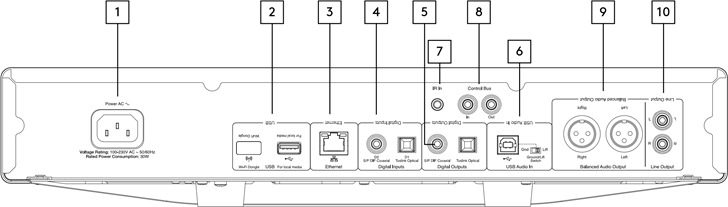
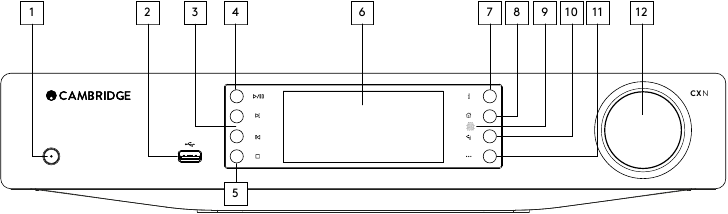


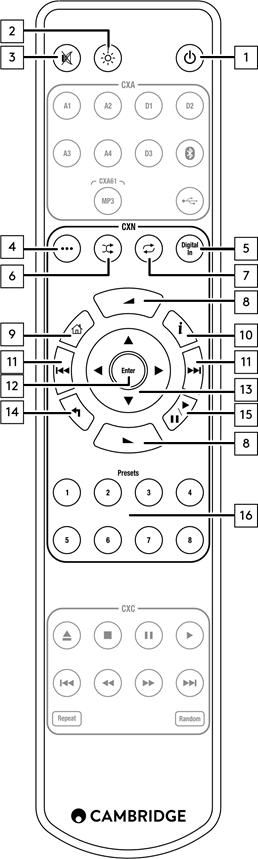
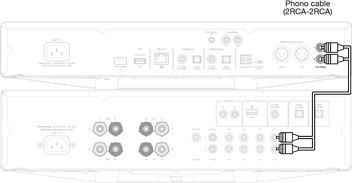
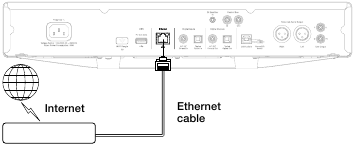
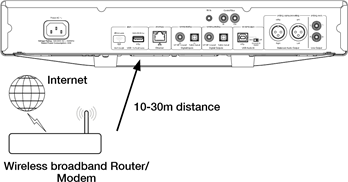
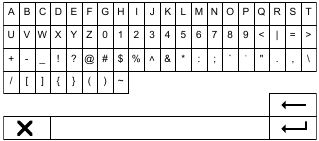
 deletes the last character selected (equivalent to the ■ button on the front panel or IR remote control).
deletes the last character selected (equivalent to the ■ button on the front panel or IR remote control). cancels the text entry process.
cancels the text entry process. submits the entered text.
submits the entered text.  or
or  .
.